Как зарегистрировать и торговать криптографией на Binance
Независимо от того, являетесь ли вы новичком или опытным трейдером, регистрация на Binance и выполнение сделок проста и безопасно. Это руководство проведет вас через пошаговый процесс создания учетной записи и начала вашего крипто-торгового путешествия на Binance.
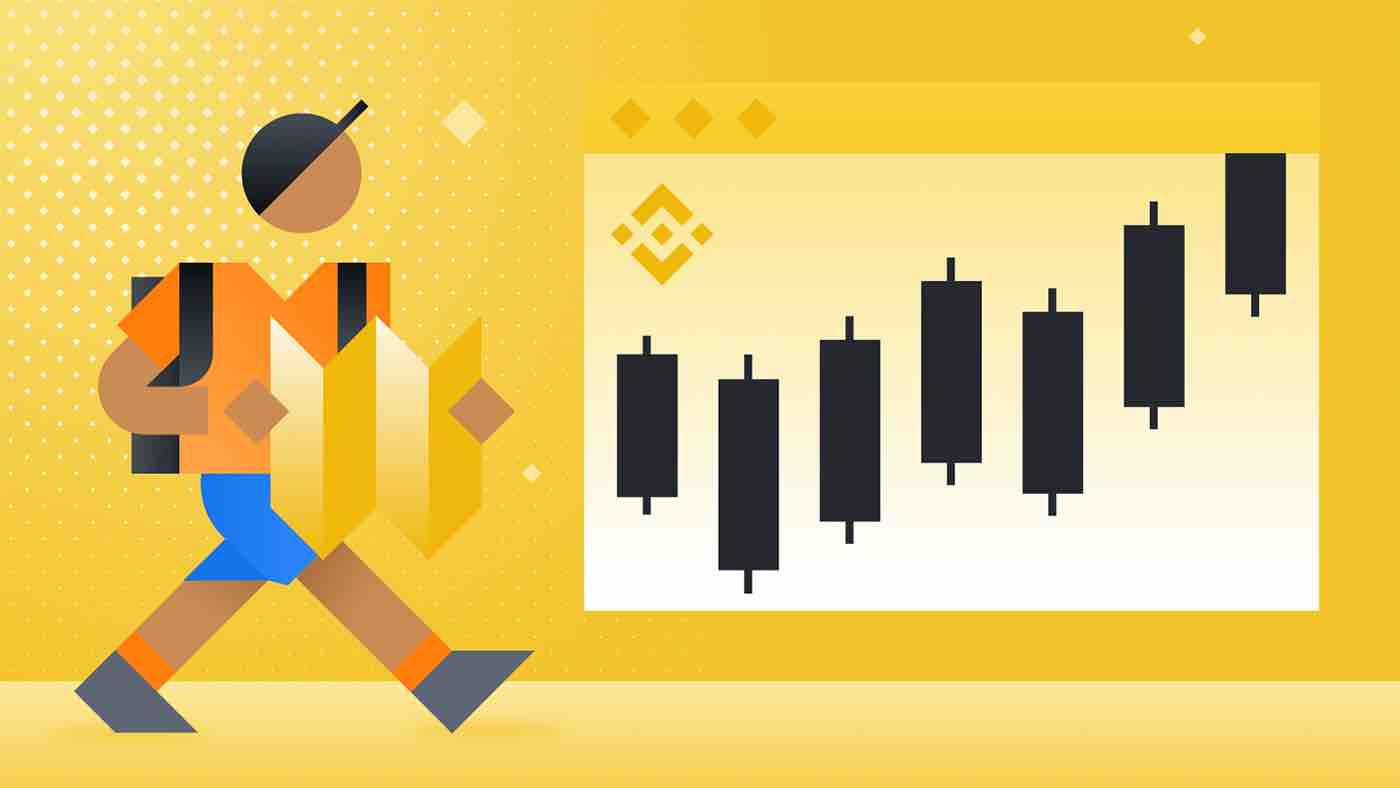
Как зарегистрировать аккаунт на Binance
Как зарегистрировать аккаунт на Binance, используя номер телефона или электронную почту
1. Перейдите на Binance и нажмите [ Зарегистрироваться ].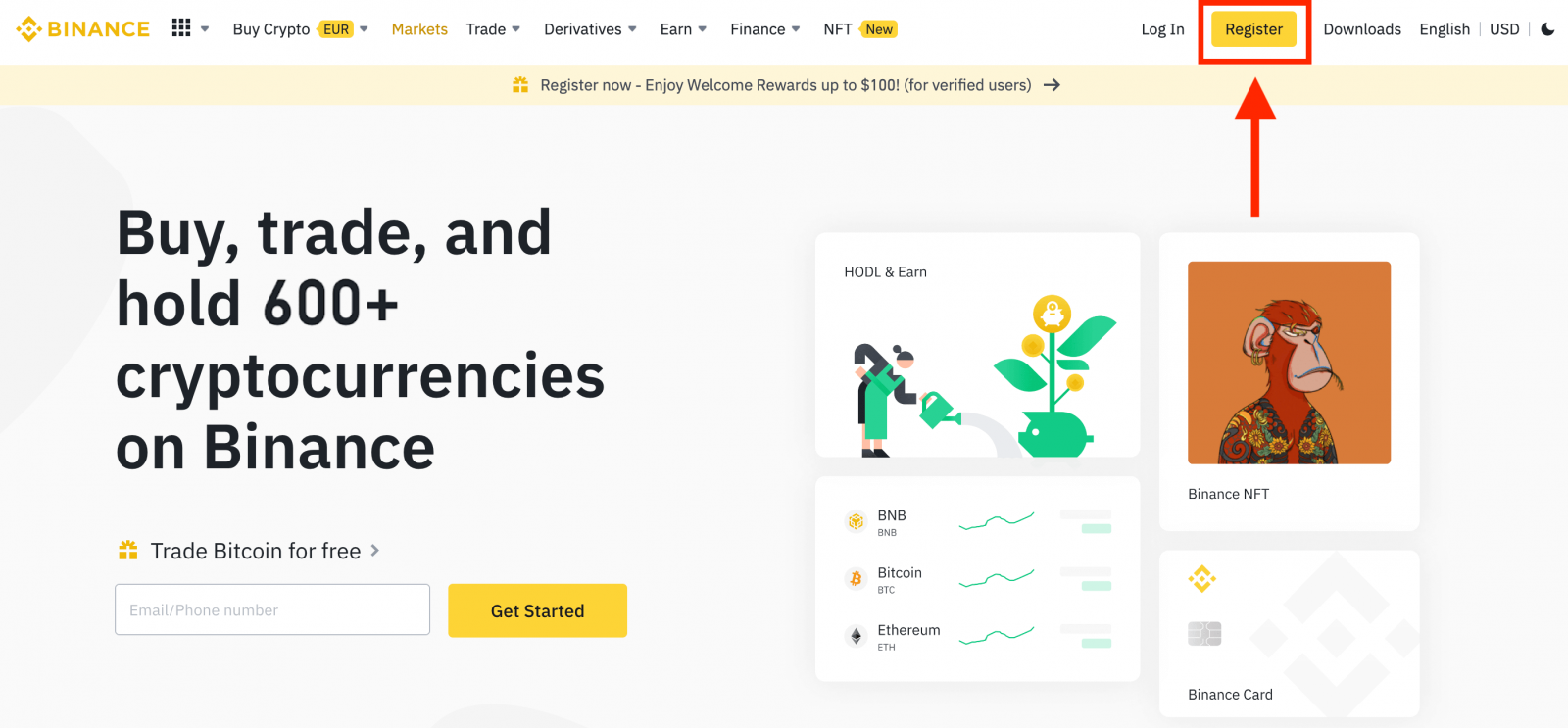
2. Выберите способ регистрации. Вы можете зарегистрироваться, используя свой адрес электронной почты, номер телефона и учетную запись Apple или Google.
Если вы хотите создать учетную запись entity, нажмите [Зарегистрироваться для учетной записи entity] . Пожалуйста, внимательно выбирайте тип учетной записи. После регистрации вы не сможете изменить тип учетной записи.
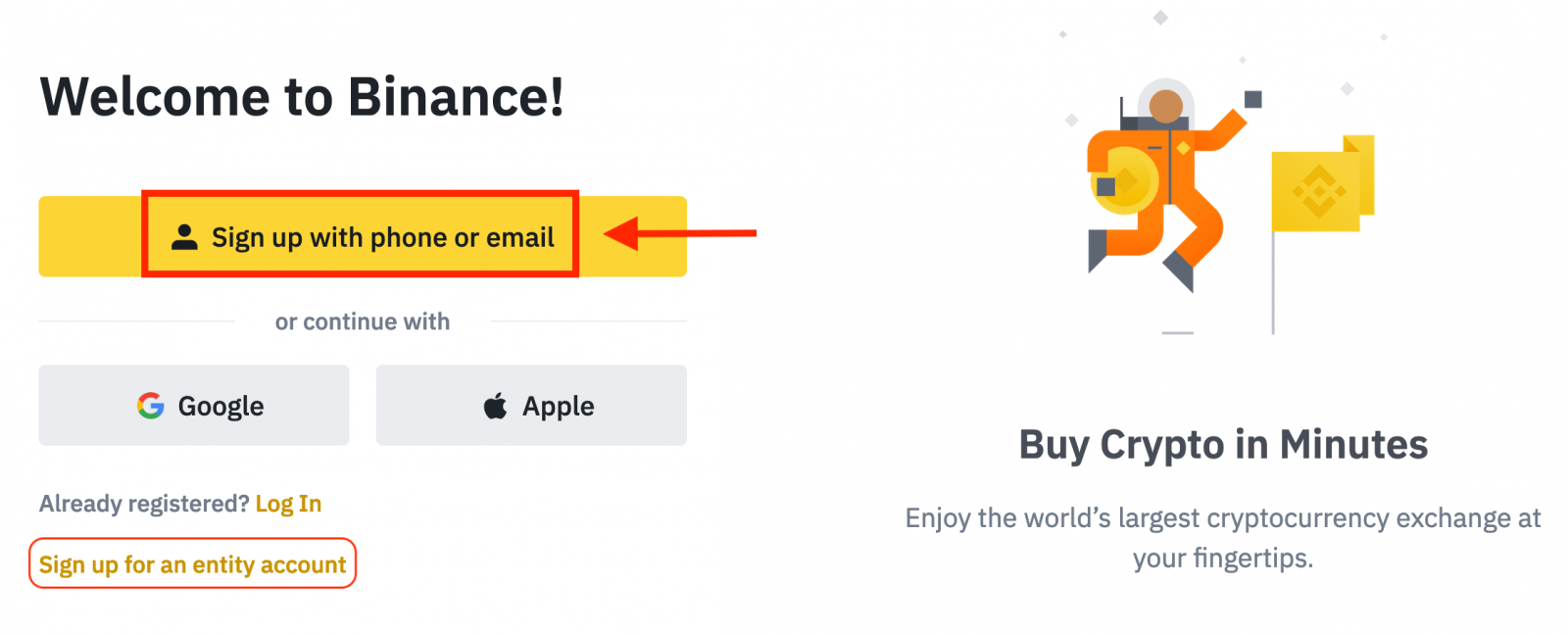
3. Выберите [Электронная почта] или [Номер телефона] и введите свой адрес электронной почты/номер телефона. Затем создайте надежный пароль для своей учетной записи.
Примечание:
- Ваш пароль должен содержать не менее 8 символов , включая одну заглавную букву и одну цифру.
- Если зарегистрироваться на Binance вас порекомендовал друг, обязательно введите его реферальный идентификатор (необязательно).
Прочитайте и примите Условия обслуживания и Политику конфиденциальности, затем нажмите [Создать личный аккаунт].
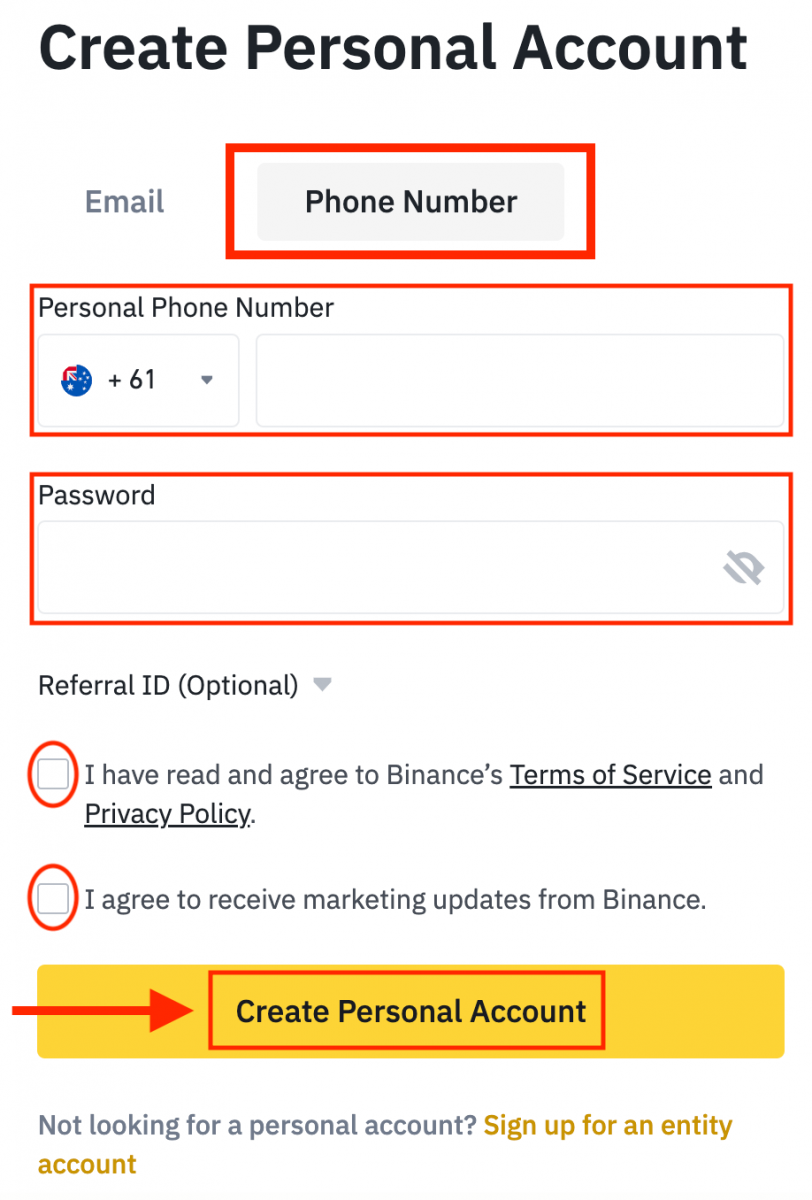
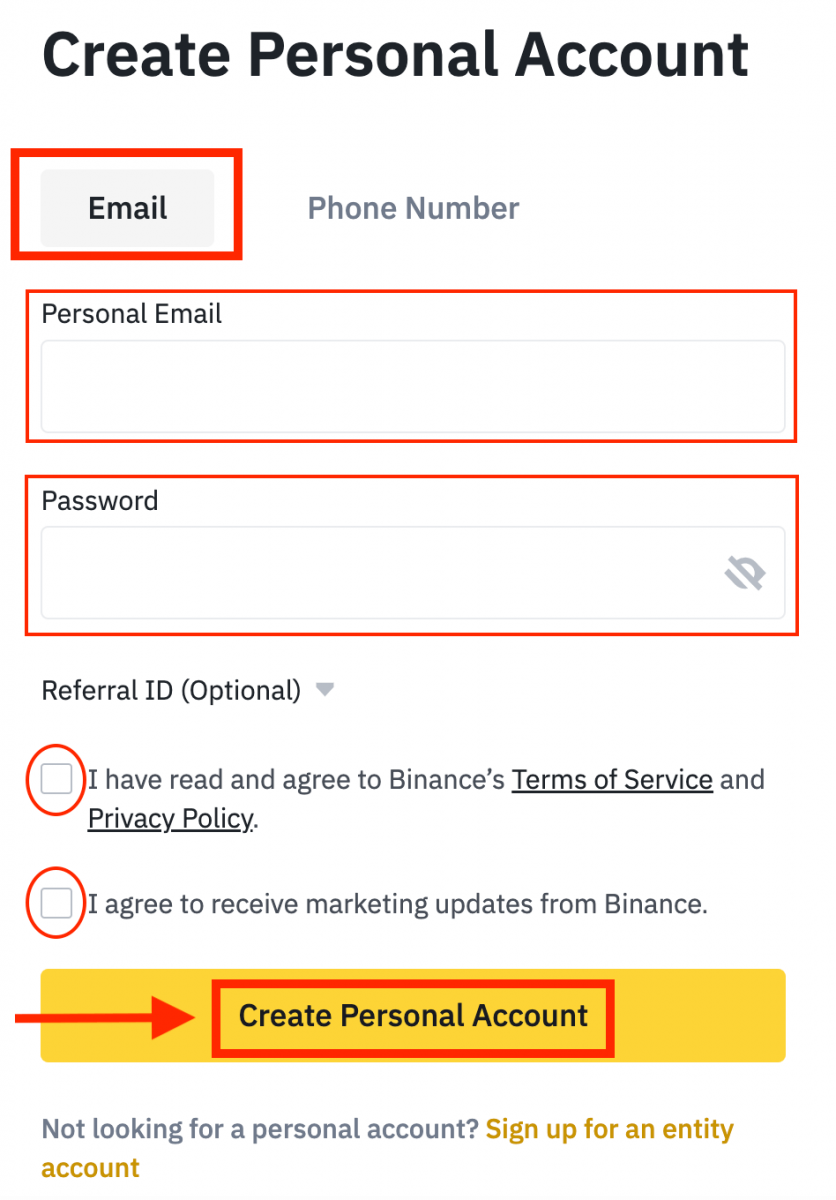
4. Вы получите 6-значный код подтверждения на свою электронную почту или телефон. Введите код в течение 30 минут и нажмите [Отправить] .
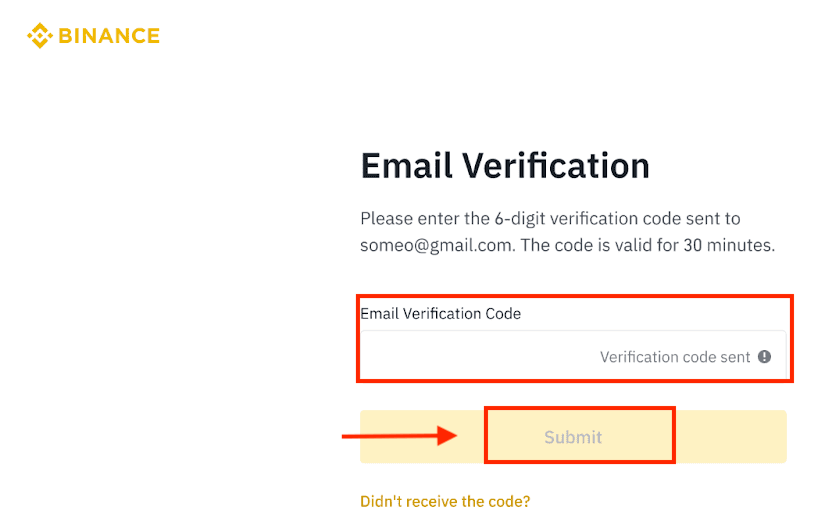
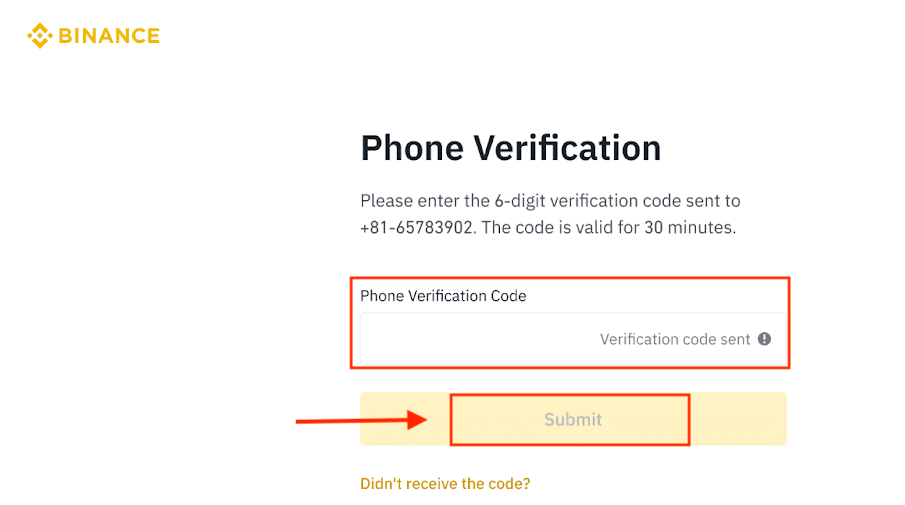
5. Поздравляем, вы успешно зарегистрировались на Binance.
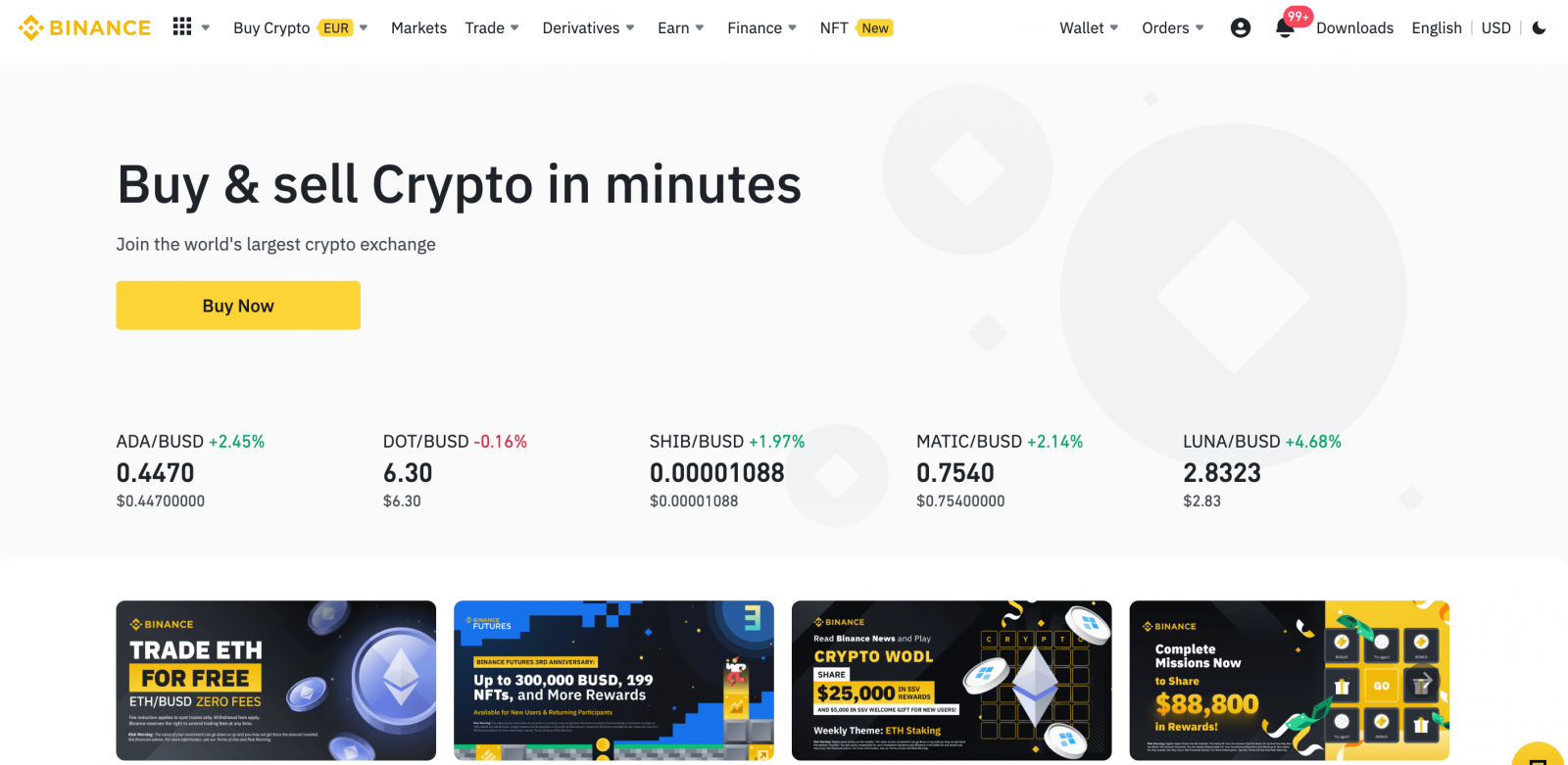
Как зарегистрировать аккаунт на Binance с помощью Apple
1. Кроме того, вы можете зарегистрироваться с помощью единого входа с помощью своей учетной записи Apple , посетив Binance и нажав [ Зарегистрироваться ].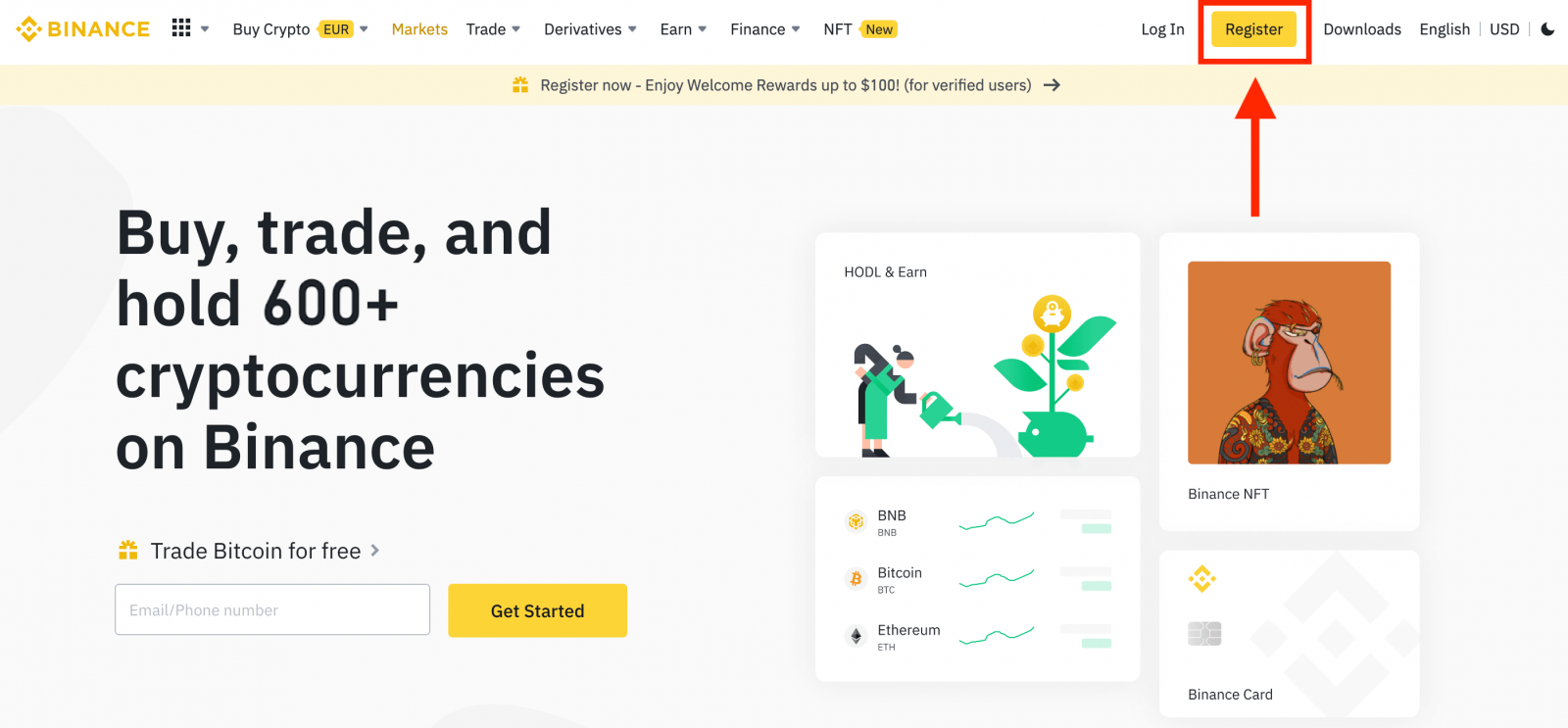
2. Выберите [ Apple ], появится всплывающее окно, и вам будет предложено войти в Binance, используя свою учетную запись Apple.
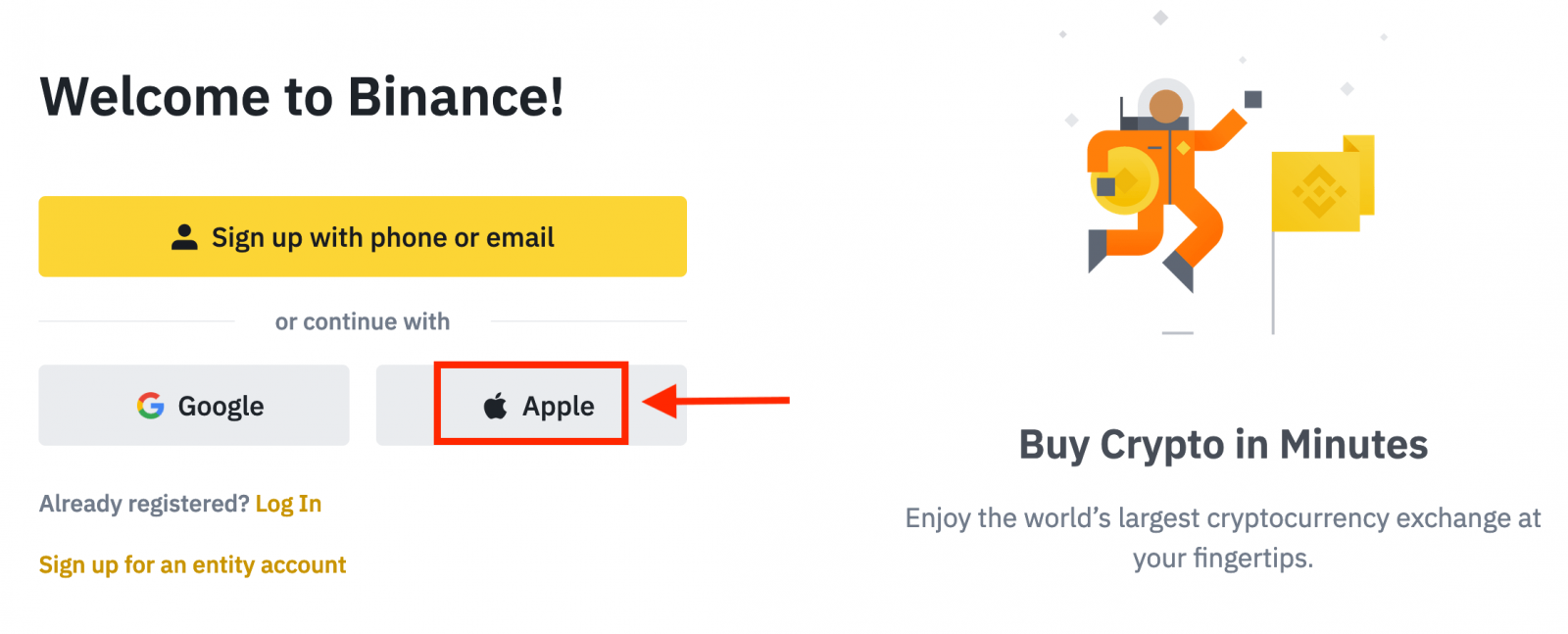
3. Введите свой Apple ID и пароль для входа в Binance.
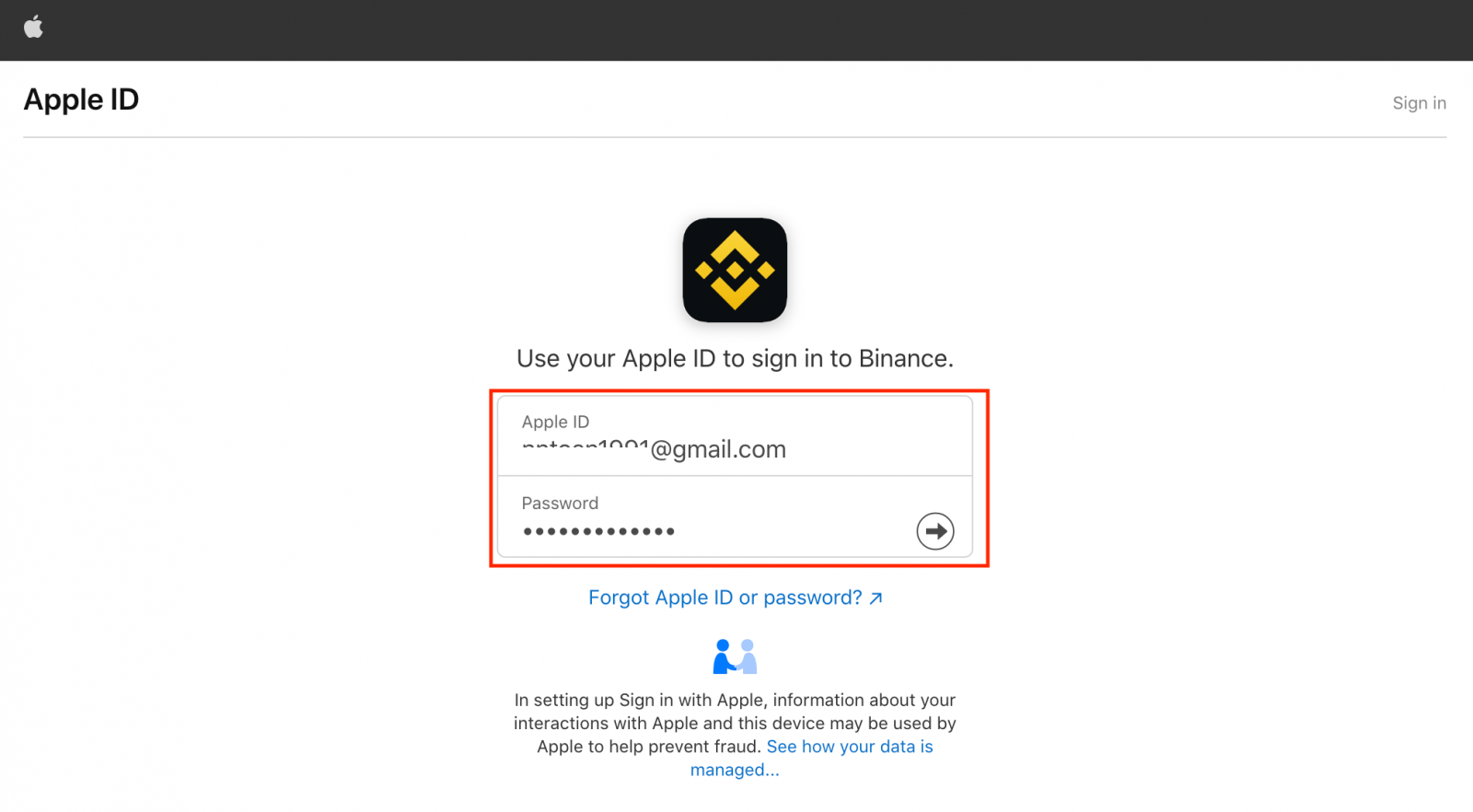
Нажмите «Продолжить».
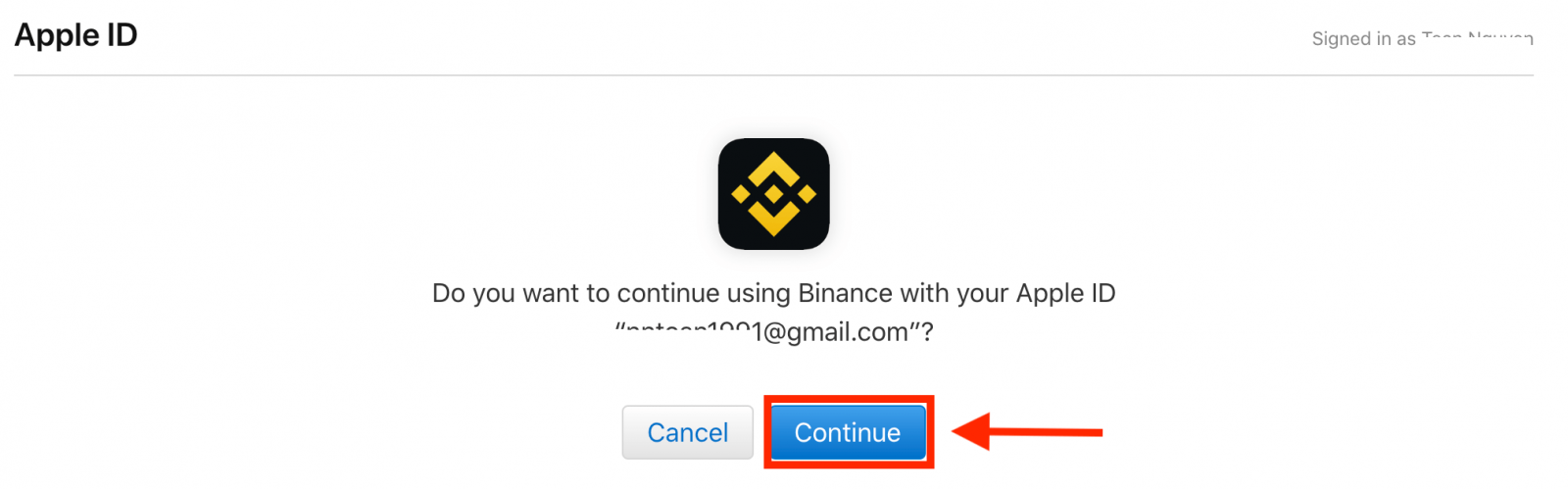
4. После входа вы будете перенаправлены на веб-сайт Binance. Если вас направил зарегистрироваться на Binance друг, обязательно введите его реферальный идентификатор (необязательно).
Прочитайте и примите Условия обслуживания и Политику конфиденциальности, затем нажмите [ Подтвердить ].
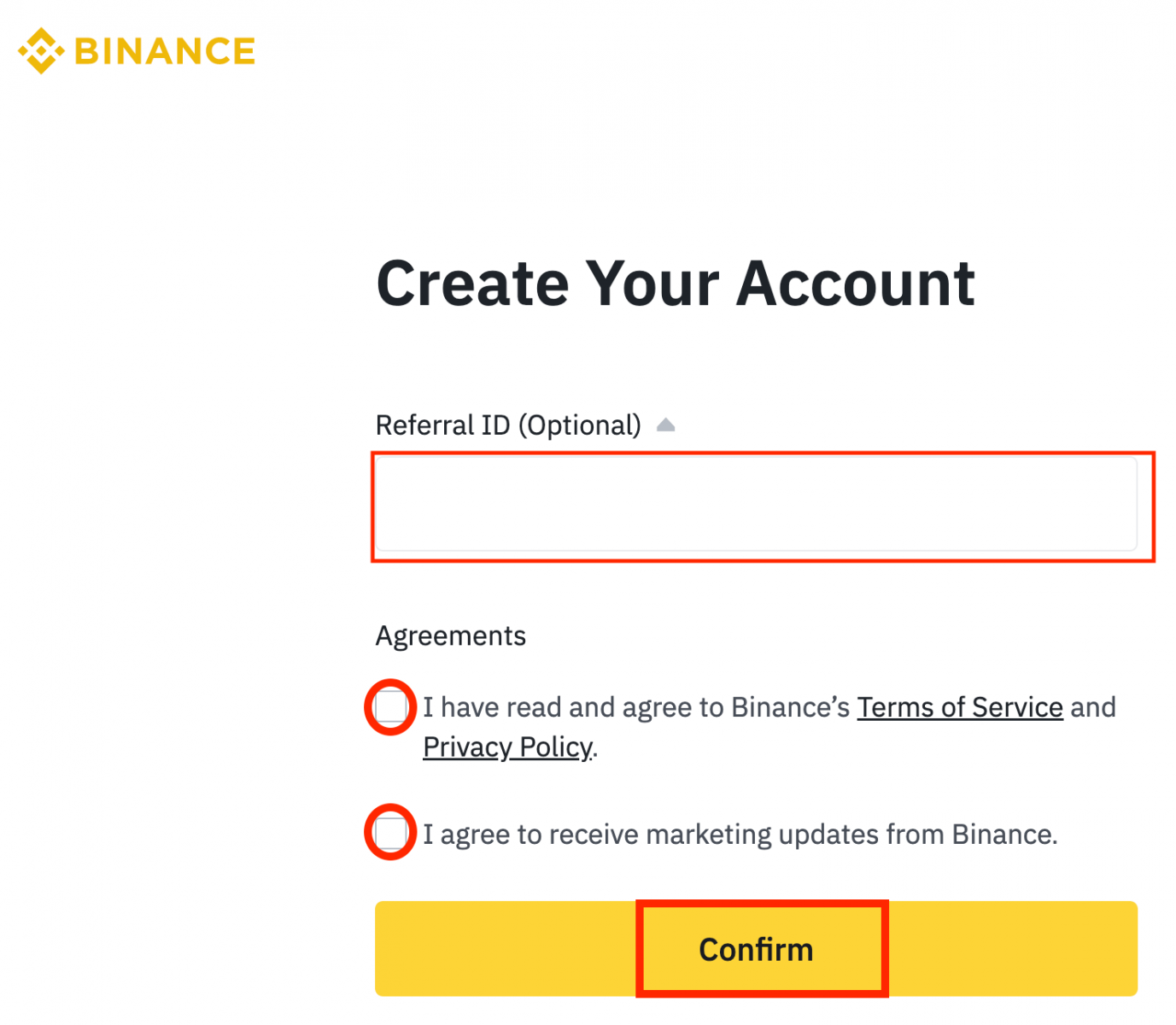
5. Поздравляем! Вы успешно создали учетную запись Binance.
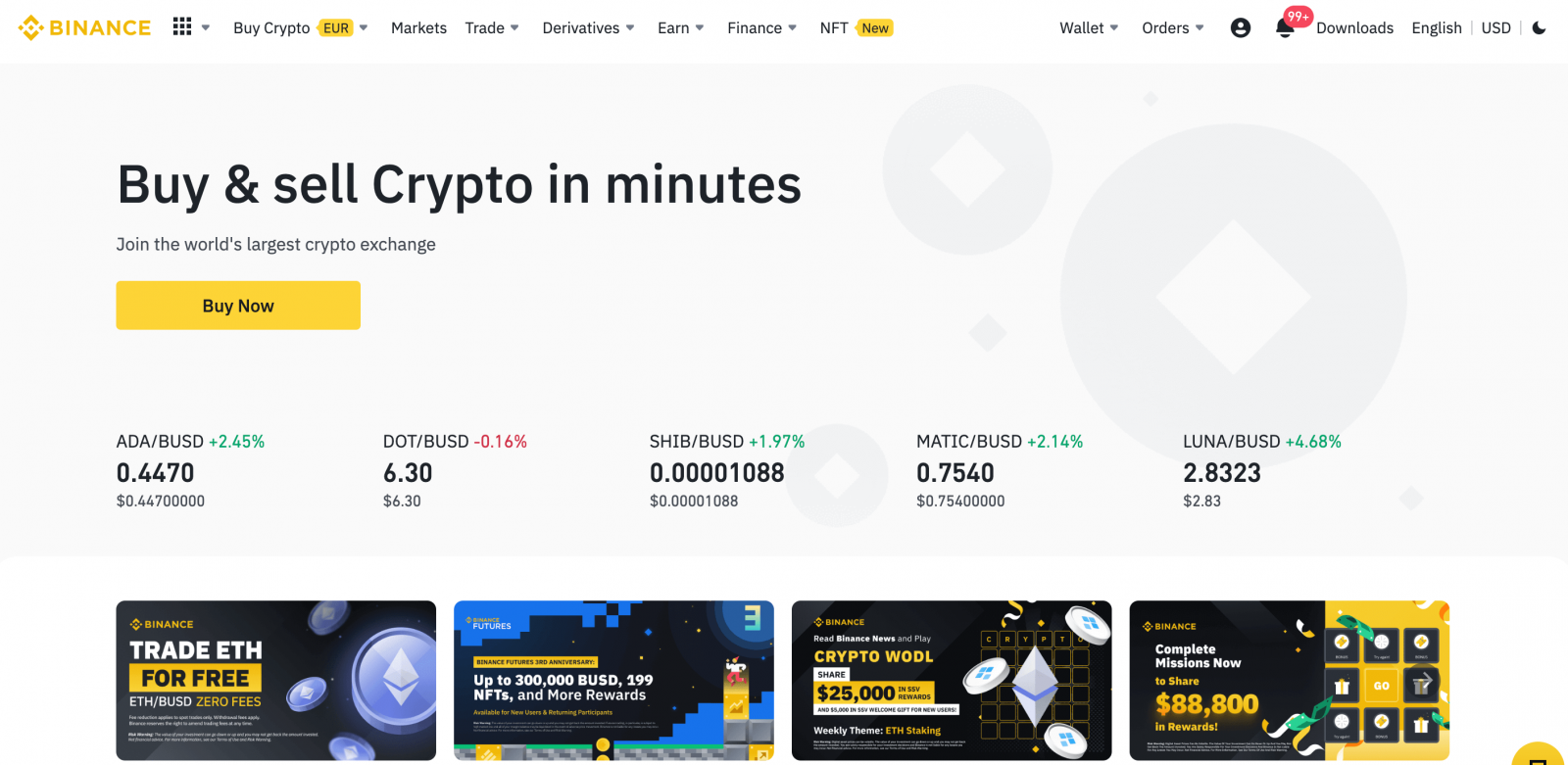
Как зарегистрировать аккаунт на Binance с помощью Google
Более того, вы можете создать учетную запись Binance через Google. Если вы хотите это сделать, выполните следующие действия:1. Во-первых, вам нужно будет перейти на домашнюю страницу Binance и нажать [ Зарегистрироваться ].
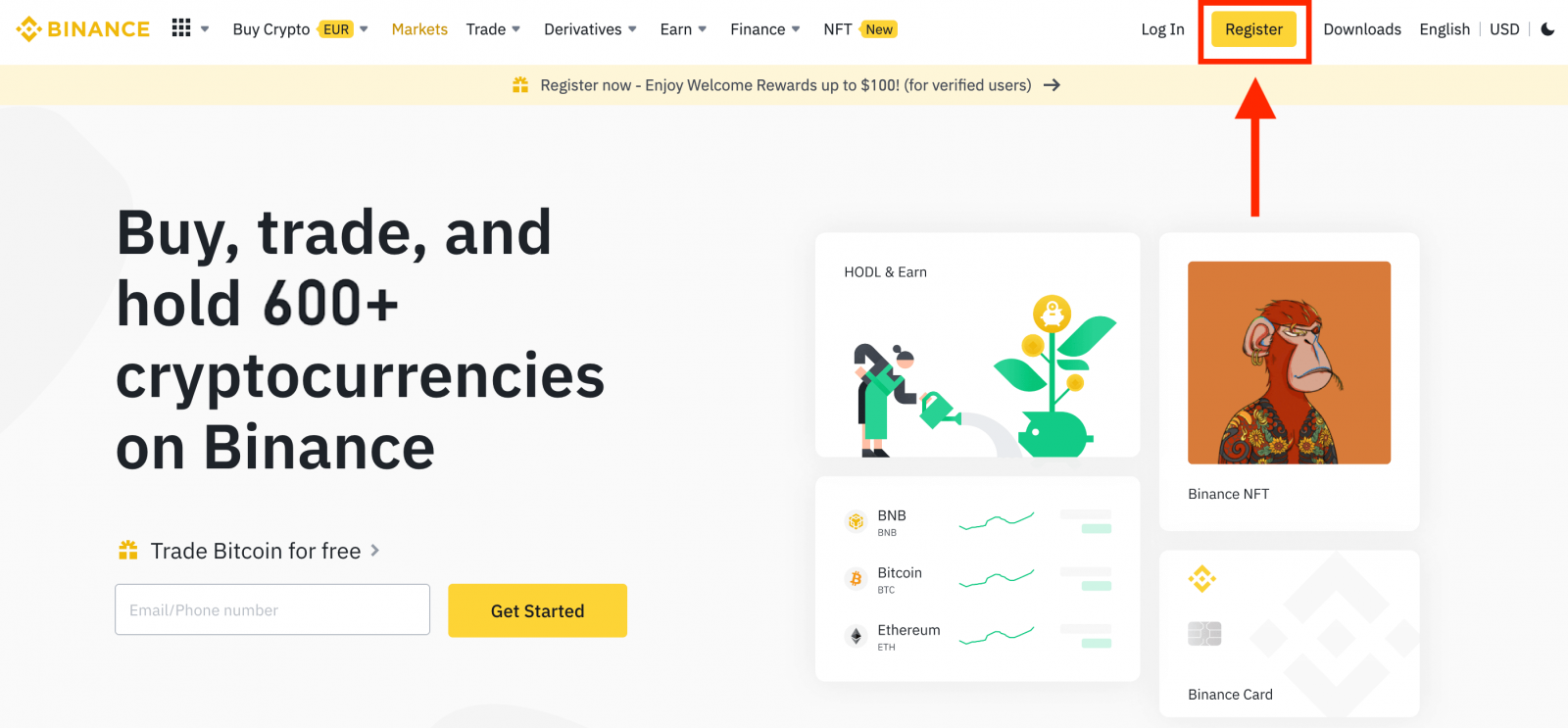
2. Нажмите кнопку [ Google ].
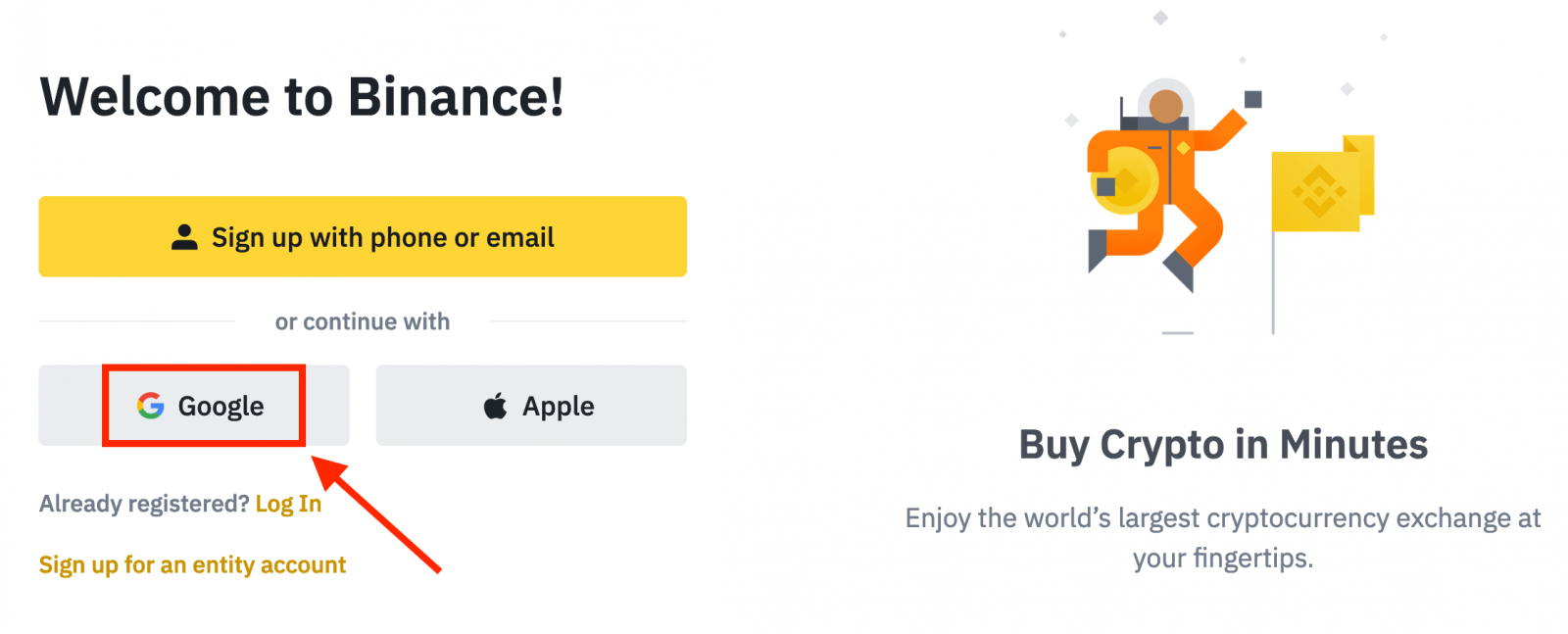
3. Откроется окно входа, в котором вам нужно будет ввести свой адрес электронной почты или номер телефона и нажать « Далее ».
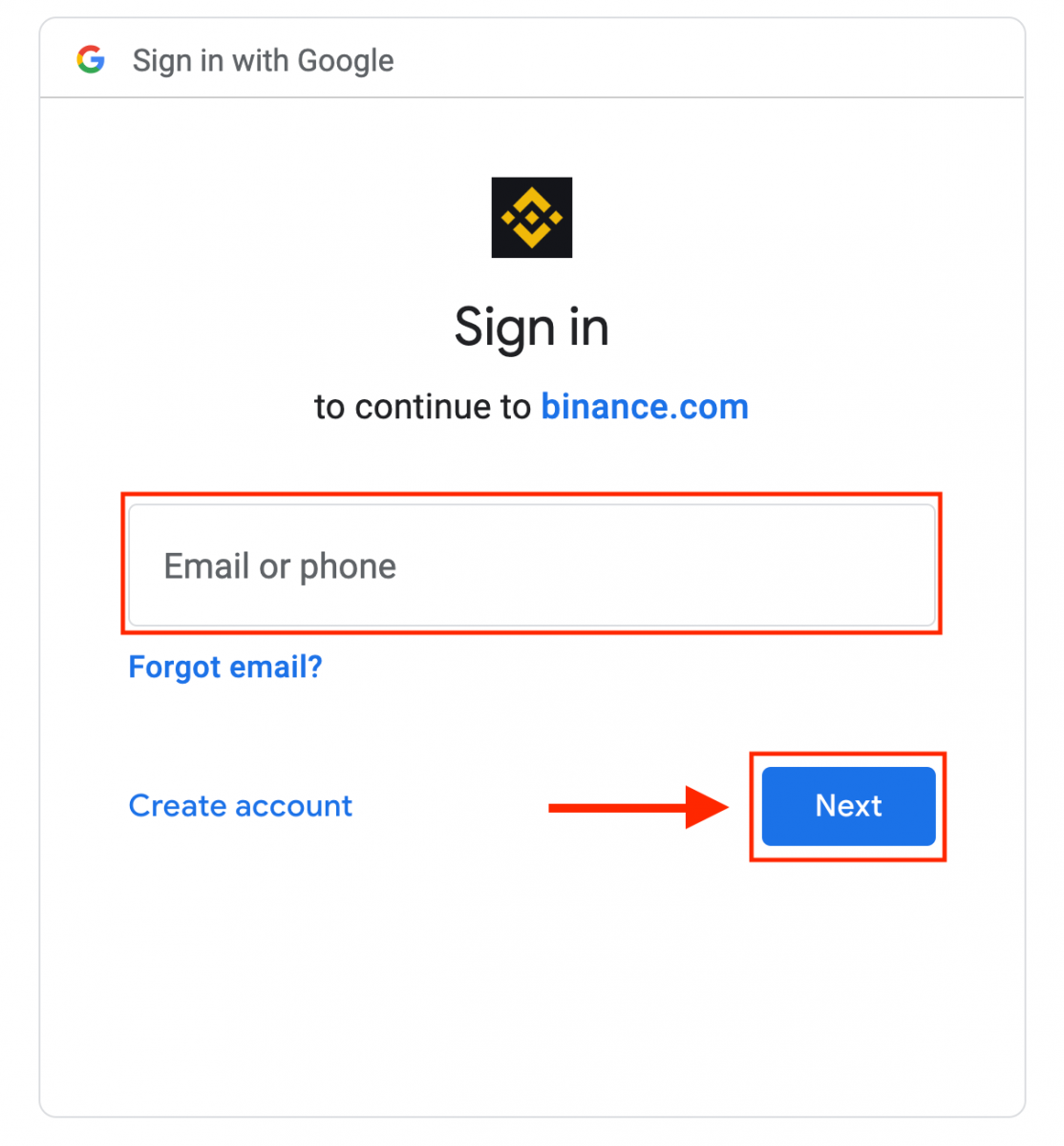
4. Затем введите пароль для своей учетной записи Google и нажмите « Далее ».
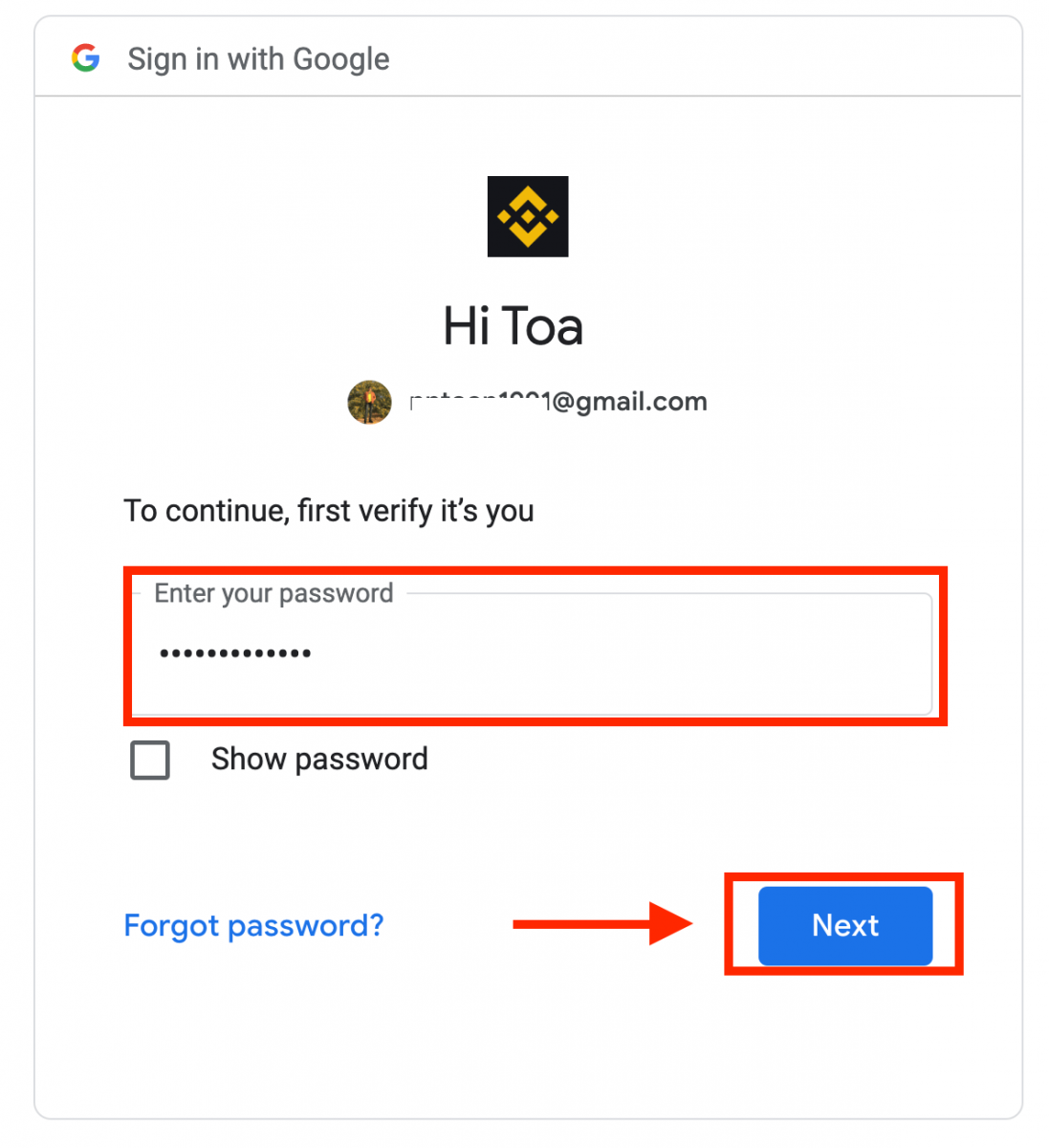
5. Прочитайте и согласитесь с Условиями обслуживания и Политикой конфиденциальности, затем нажмите [ Подтвердить ].
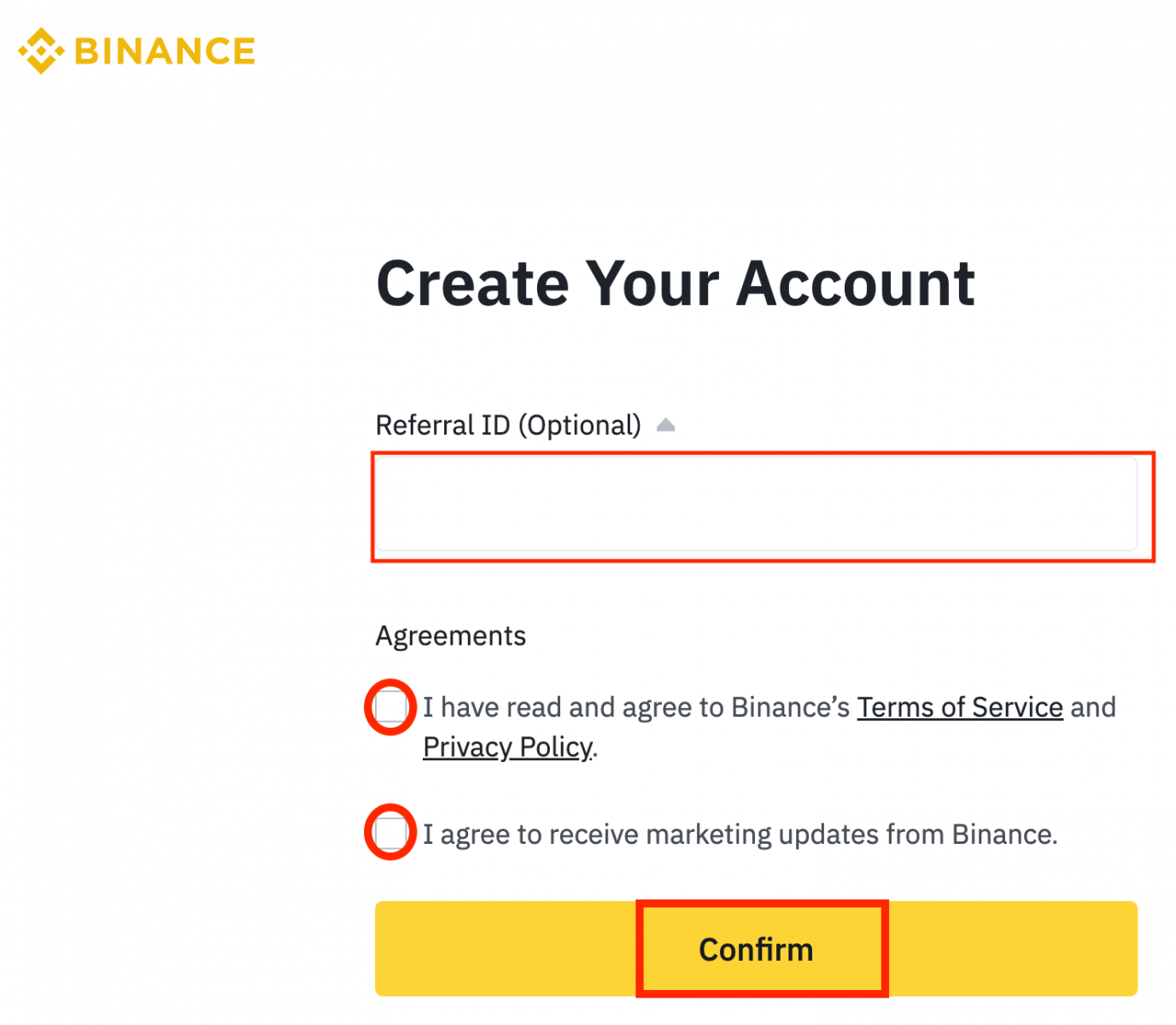
6. Поздравляем! Вы успешно создали учетную запись Binance.
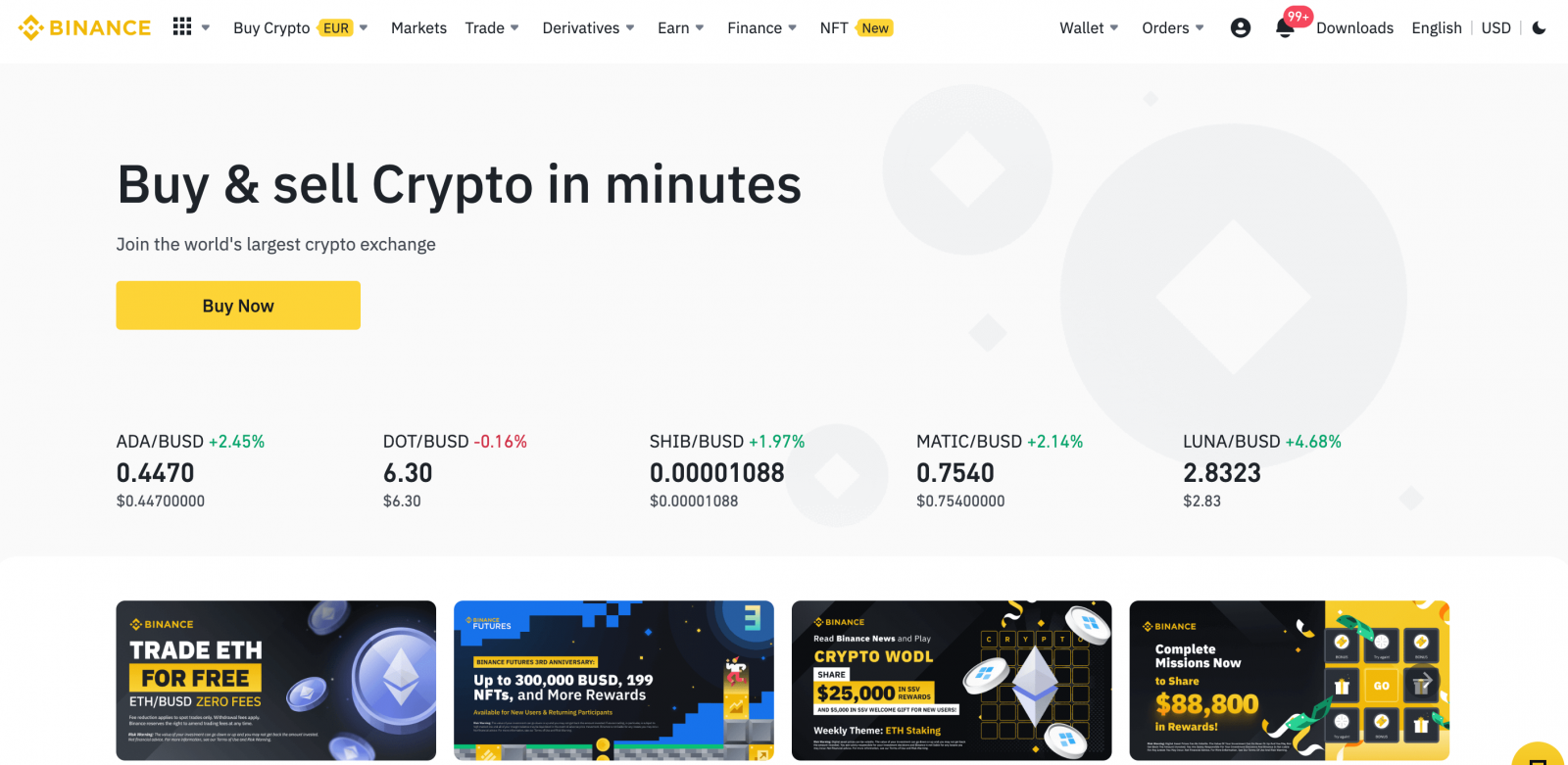
Как зарегистрировать аккаунт в приложении Binance
Вы можете легко зарегистрировать учетную запись Binance, используя свой адрес электронной почты, номер телефона или учетную запись Apple/Google в приложении Binance, всего за несколько нажатий.1. Откройте приложение Binance и нажмите [ Зарегистрироваться ].
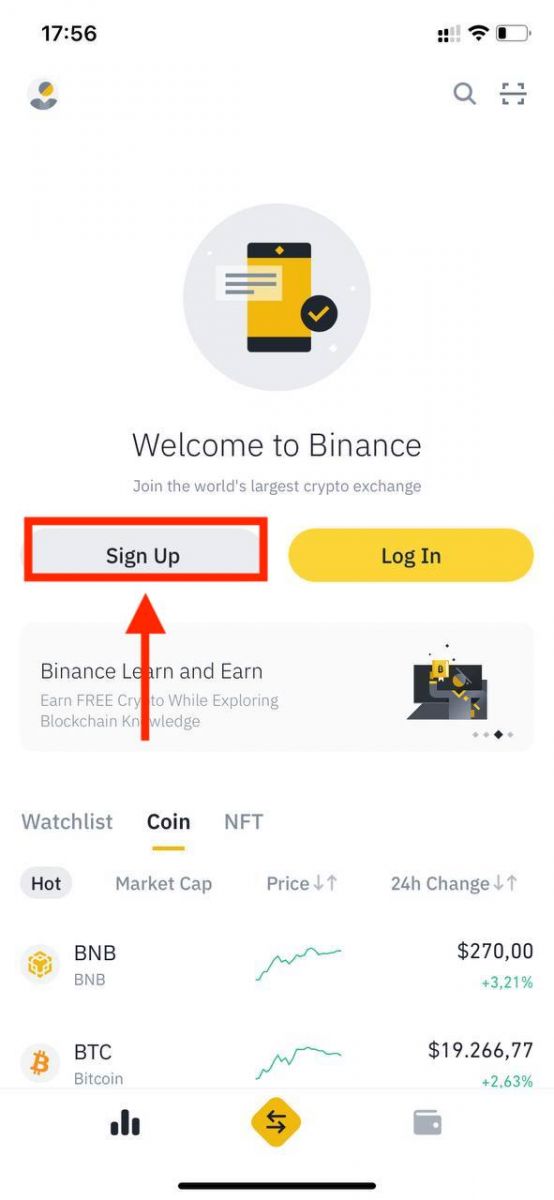
2. Выберите способ регистрации.
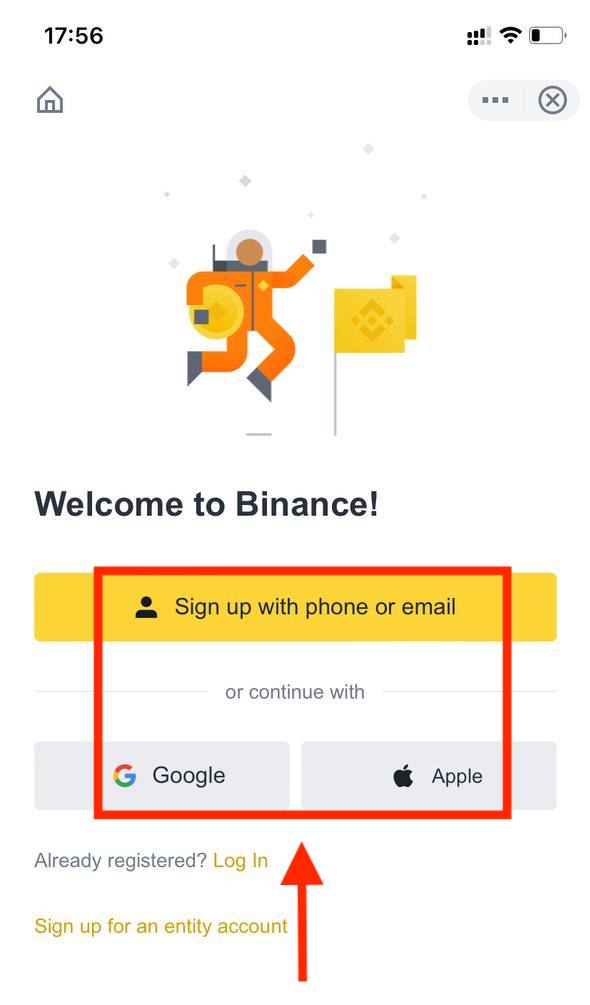
Если вы хотите создать учетную запись entity, нажмите [ Зарегистрироваться для учетной записи entity ]. Пожалуйста, внимательно выбирайте тип учетной записи. После регистрации вы не сможете изменить тип учетной записи . Пожалуйста, обратитесь к вкладке «Учетная запись entity» для получения подробного пошагового руководства.
Зарегистрируйтесь, используя свой адрес электронной почты/номер телефона:
3. Выберите [ Электронная почта ] или [ Номер телефона ] и введите свой адрес электронной почты/номер телефона. Затем создайте надежный пароль для своей учетной записи.
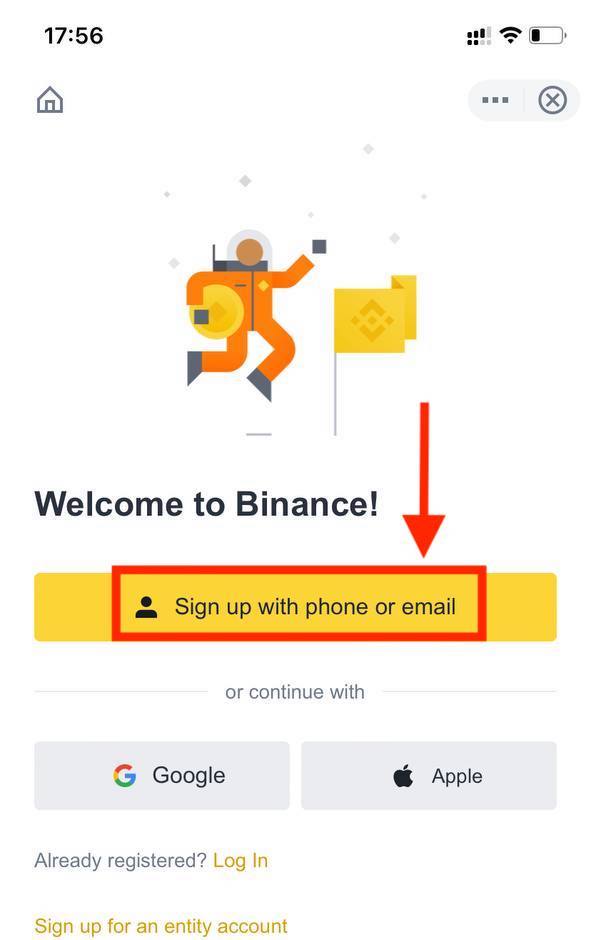
Примечание :
- Ваш пароль должен содержать не менее 8 символов, включая одну заглавную букву и одну цифру.
- Если зарегистрироваться на Binance вас порекомендовал друг, обязательно введите его реферальный идентификатор (необязательно).
Прочитайте и примите Условия обслуживания и Политику конфиденциальности, затем нажмите [ Создать учетную запись ].
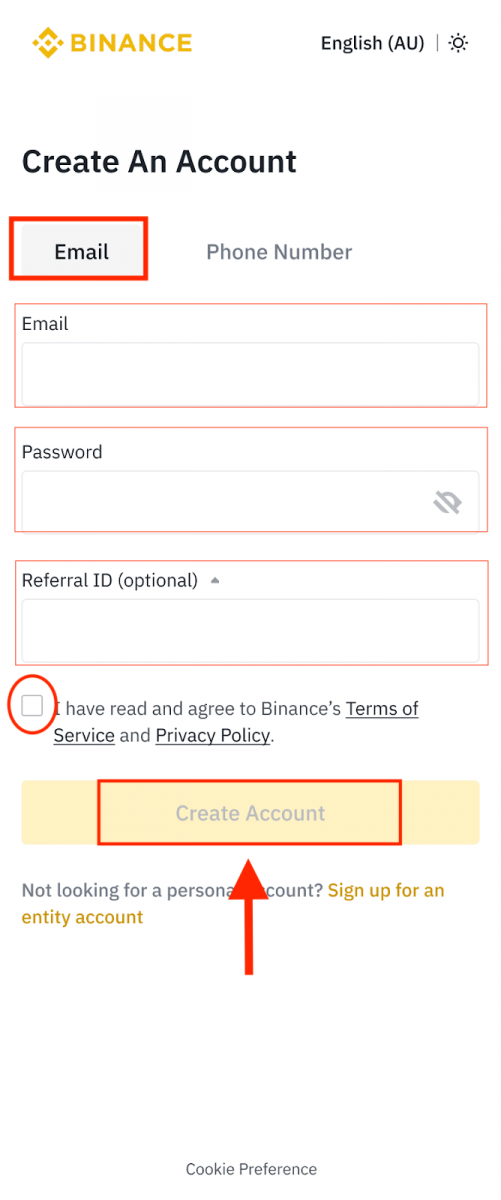
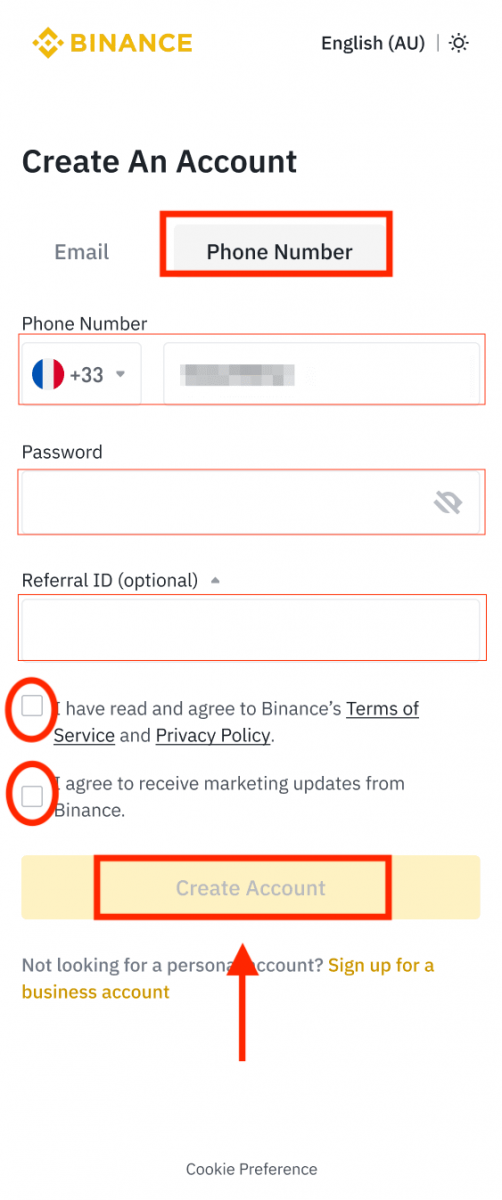
4. Вы получите 6-значный код подтверждения на свою электронную почту или телефон. Введите код в течение 30 минут и нажмите [ Отправить ].
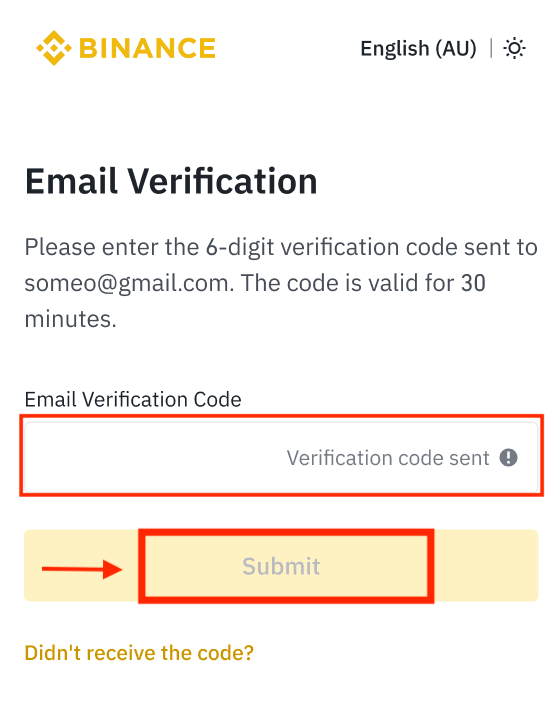

5. Поздравляем! Вы успешно создали учетную запись Binance.
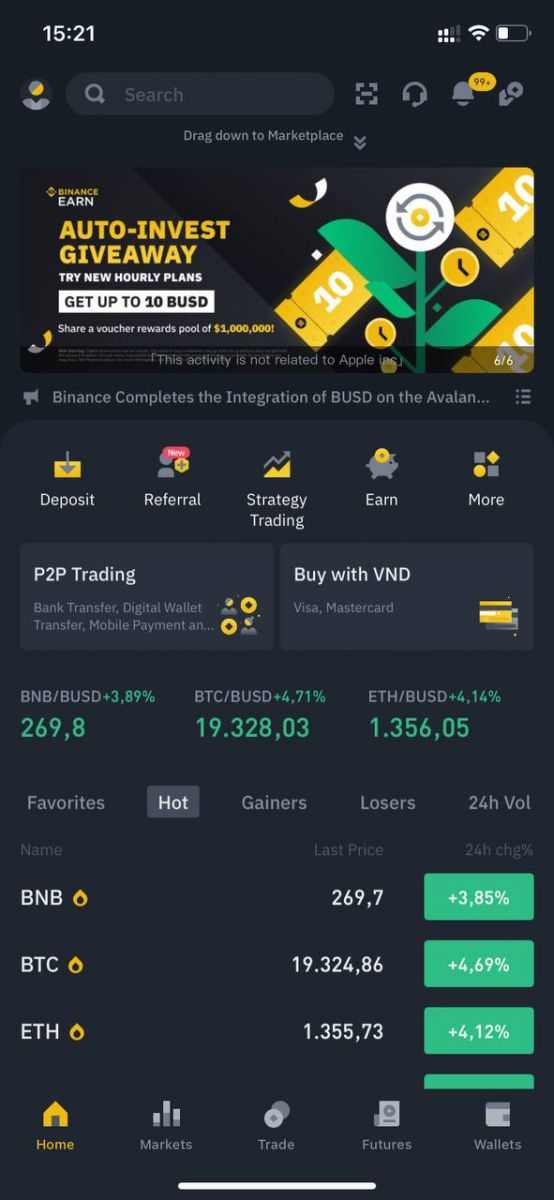
Зарегистрируйтесь с помощью своей учетной записи Apple/Google:
3. Выберите [ Apple ] или [ Google ]. Вам будет предложено войти в Binance, используя свою учетную запись Apple или Google. Нажмите [ Продолжить ].
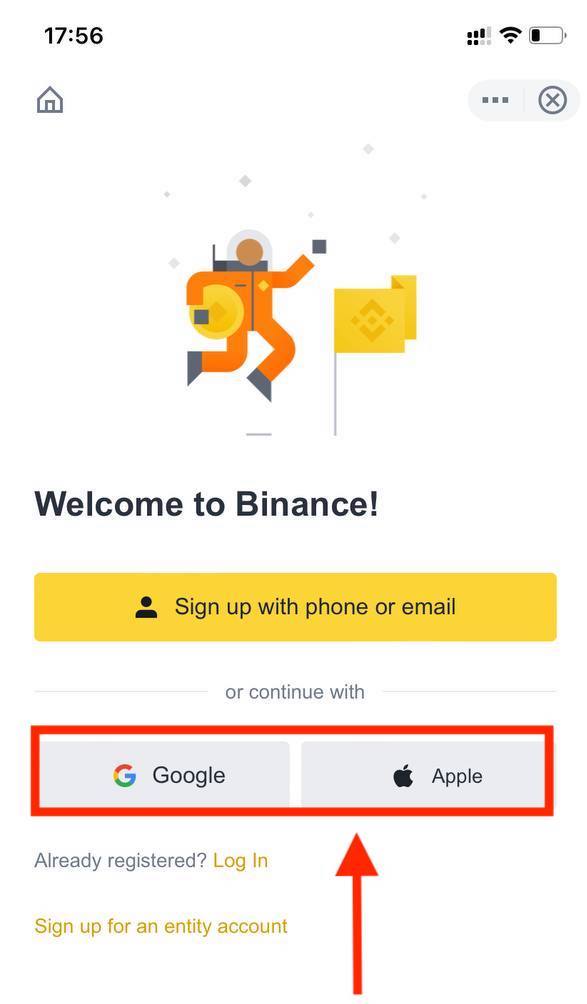
4. Если вас направил зарегистрироваться на Binance друг, обязательно введите его реферальный идентификатор (необязательно).
Прочитайте и примите Условия обслуживания и Политику конфиденциальности, затем нажмите [ Подтвердить ].
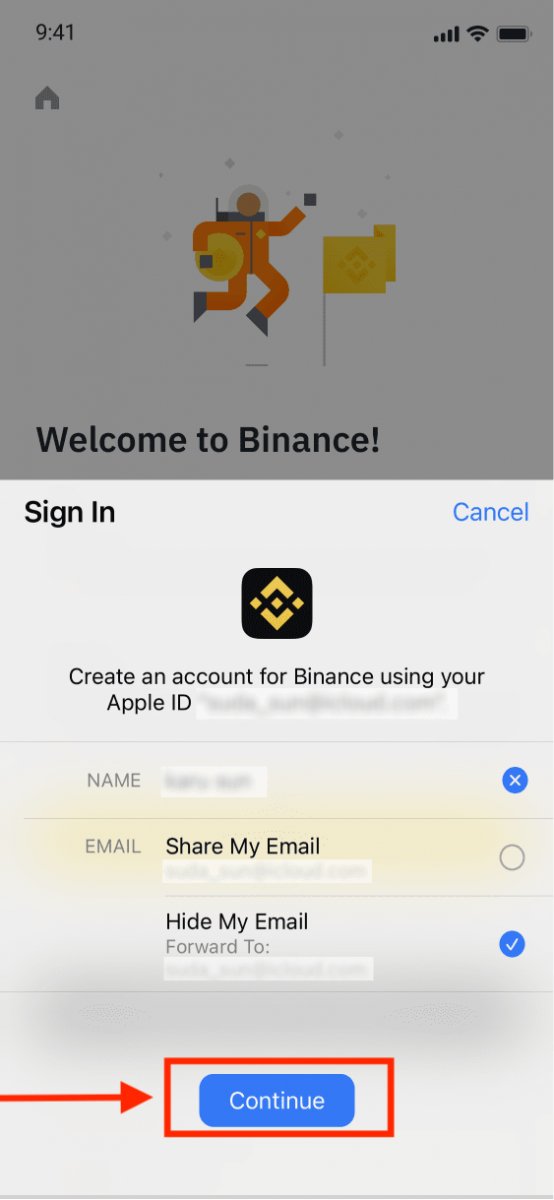
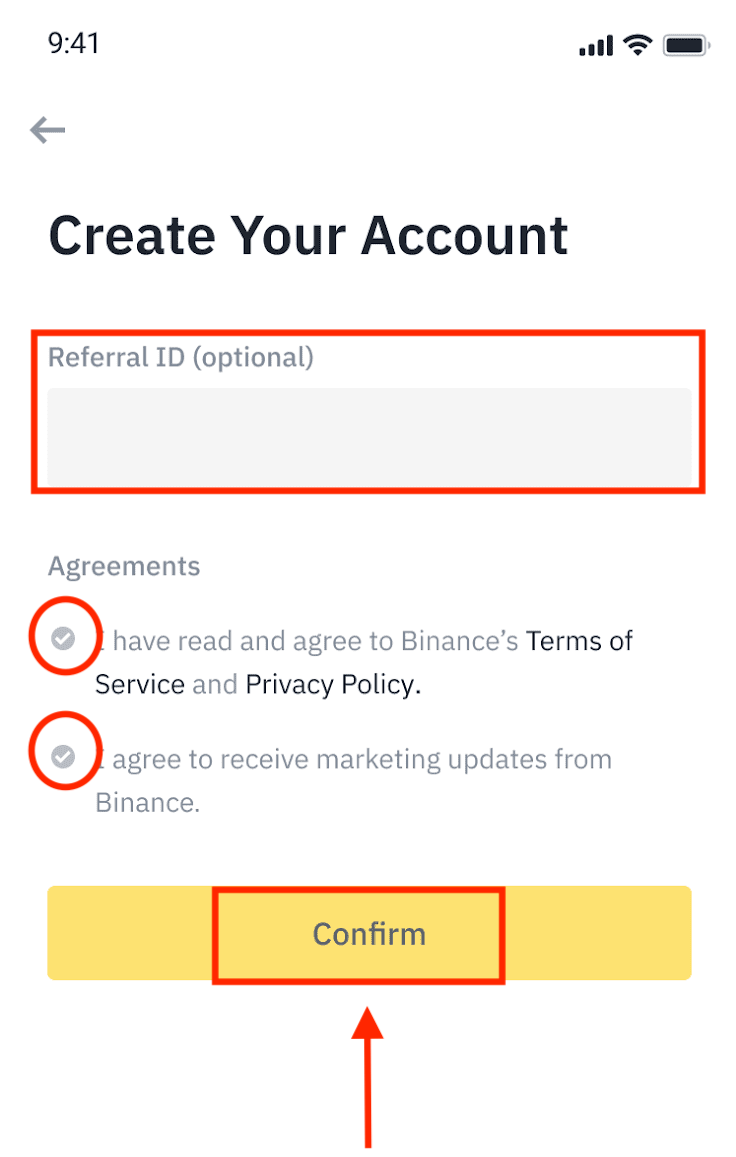
5. Поздравляем! Вы успешно создали учетную запись Binance.
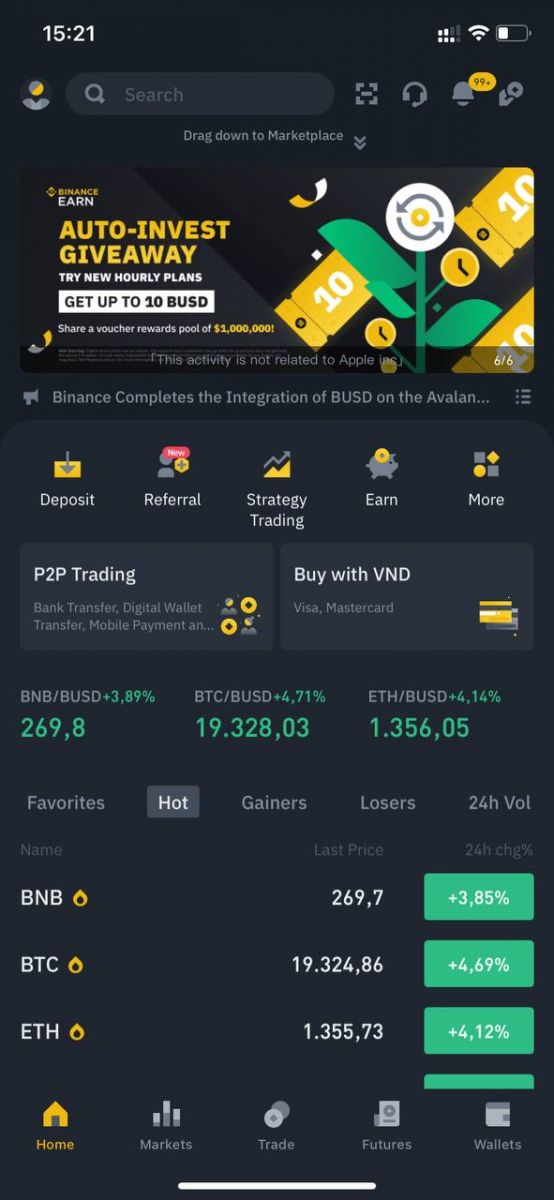
Примечание :
- Чтобы защитить вашу учетную запись, мы настоятельно рекомендуем включить как минимум одну двухфакторную аутентификацию (2FA).
- Обратите внимание, что перед использованием P2P-торговли вам необходимо пройти проверку личности.
Часто задаваемые вопросы (FAQ)
Почему я не могу получать электронные письма от Binance?
Если вы не получаете письма от Binance, пожалуйста, следуйте инструкциям ниже, чтобы проверить настройки своей электронной почты:1. Вы вошли в систему по адресу электронной почты, зарегистрированному в вашей учетной записи Binance? Иногда вы можете выйти из своей электронной почты на своих устройствах и, следовательно, не видеть письма Binance. Пожалуйста, войдите в систему и обновите страницу.
2. Вы проверили папку со спамом в своей электронной почте? Если вы обнаружите, что ваш поставщик услуг электронной почты помещает письма Binance в папку со спамом, вы можете пометить их как «безопасные», добавив адреса электронной почты Binance в белый список. Вы можете обратиться к разделу Как добавить письма Binance в белый список, чтобы настроить его.
Адреса для белого списка:
- не отвечайте на адрес@binance.com
- [email protected]
- не отвечайте@post.binance.com
- не отвечайте@ses.binance.com
- [email protected]
- [email protected]
- [email protected]
- [email protected]
- [email protected]
- [email protected]
- [email protected]
- уведомления@post.binance.com
- [email protected]
- [email protected]
- [email protected]
4. Переполнен ли ваш почтовый ящик? Если вы достигли предела, вы не сможете отправлять или получать электронные письма. Вы можете удалить некоторые старые электронные письма, чтобы освободить место для новых писем.
5. Если возможно, регистрируйтесь с распространенных доменов электронной почты, таких как Gmail, Outlook и т. д.
Почему я не могу получить SMS-коды подтверждения?
Binance постоянно улучшает покрытие SMS-аутентификации для улучшения пользовательского опыта. Однако в настоящее время некоторые страны и регионы не поддерживаются. Если вы не можете включить SMS-аутентификацию, обратитесь к нашему глобальному списку покрытия SMS, чтобы проверить, покрывается ли ваша область. Если ваша область не покрывается в списке, используйте Google Authentication в качестве основной двухфакторной аутентификации.
Вы можете обратиться к следующему руководству: Как включить Google Authentication (2FA).
Если вы включили SMS-аутентификацию или в настоящее время проживаете в стране или регионе, которые входят в наш глобальное список покрытия SMS, но вы по-прежнему не можете получать SMS-коды, выполните следующие действия:
- Убедитесь, что ваш мобильный телефон имеет хороший сигнал сети.
- Отключите антивирус и/или брандмауэр и/или приложения-блокировщики вызовов на вашем мобильном телефоне, которые потенциально могут заблокировать наш номер SMS-кода.
- Перезагрузите мобильный телефон.
- Попробуйте вместо этого голосовую верификацию.
- Сброс SMS-аутентификации можно осуществить здесь.
Как использовать бонусный ваучер/денежный ваучер на фьючерсы
1. Щелкните значок своей учетной записи и выберите [Центр вознаграждений] из раскрывающегося меню или на панели управления после входа в свою учетную запись. Кроме того, вы можете напрямую зайти на https://www.binance.com/en/my/coupon или получить доступ к Центру вознаграждений через меню Учетная запись или Дополнительно в вашем приложении Binance. 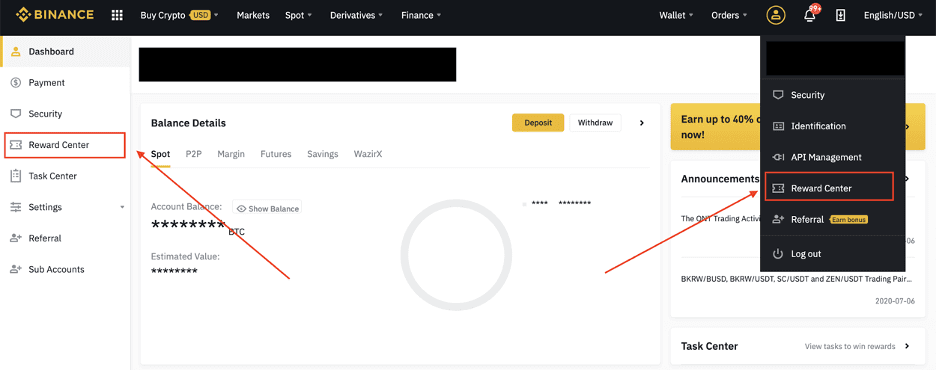
2. После получения ваучера Futures Bonus или Cash Voucher вы сможете увидеть его номинальную стоимость, дату истечения срока действия и примененные продукты в Центре вознаграждений.
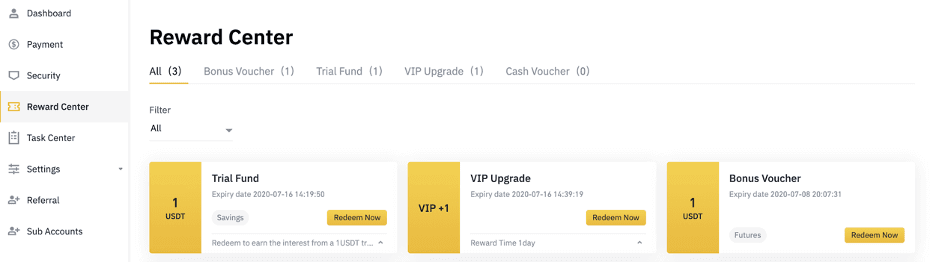
3. Если вы еще не открыли соответствующий счет, всплывающее окно поможет вам открыть его, когда вы нажмете кнопку погашения. Если у вас уже есть соответствующий счет, появится всплывающее окно для подтверждения процесса погашения ваучера. После успешного погашения вы можете перейти на свой соответствующий счет, чтобы проверить баланс, нажав кнопку подтверждения.
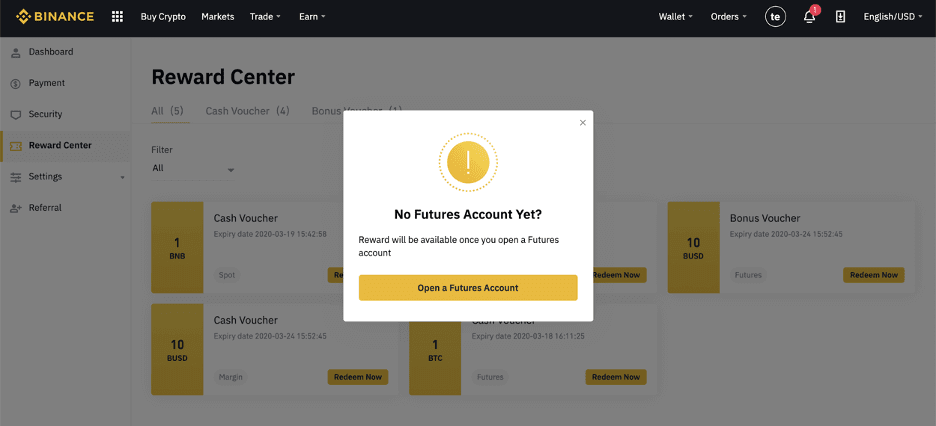
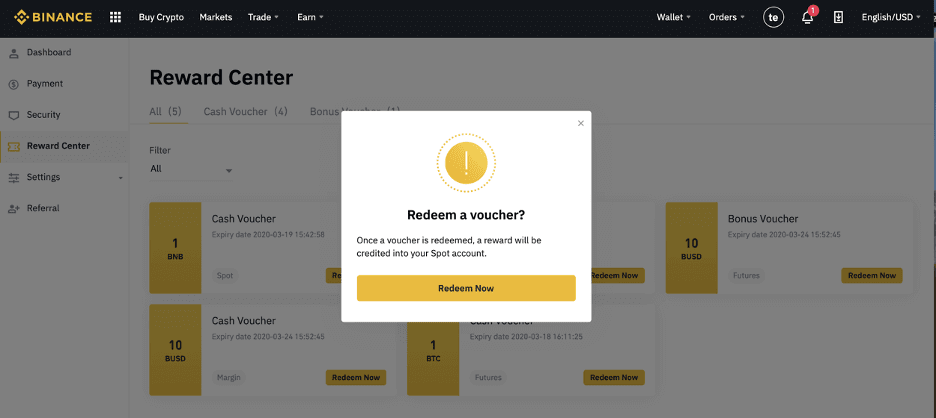
4. Теперь вы успешно погасили ваучер. Вознаграждение будет напрямую зачислено на ваш соответствующий кошелек.
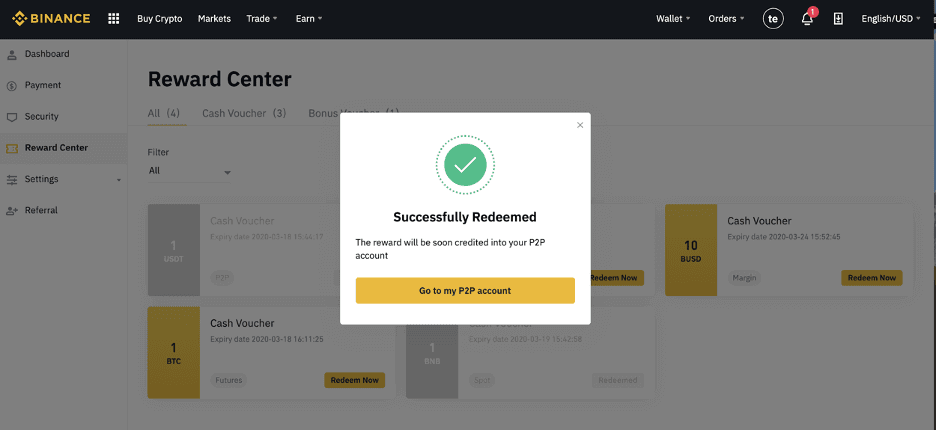
Как торговать криптовалютой на Binance
Как купить/продать криптовалюту на Binance (веб)
Спотовая сделка — это простая транзакция между покупателем и продавцом по текущему рыночному курсу, известному как спотовая цена. Сделка происходит немедленно после выполнения заказа.Пользователи могут заранее подготовить спотовые сделки, которые будут срабатывать при достижении определенной (лучшей) спотовой цены, известной как лимитный ордер. Вы можете совершать спотовые сделки на Binance через интерфейс нашей торговой страницы.
1. Посетите наш веб-сайт Binance и нажмите [ Войти ] в правом верхнем углу страницы, чтобы войти в свою учетную запись Binance.
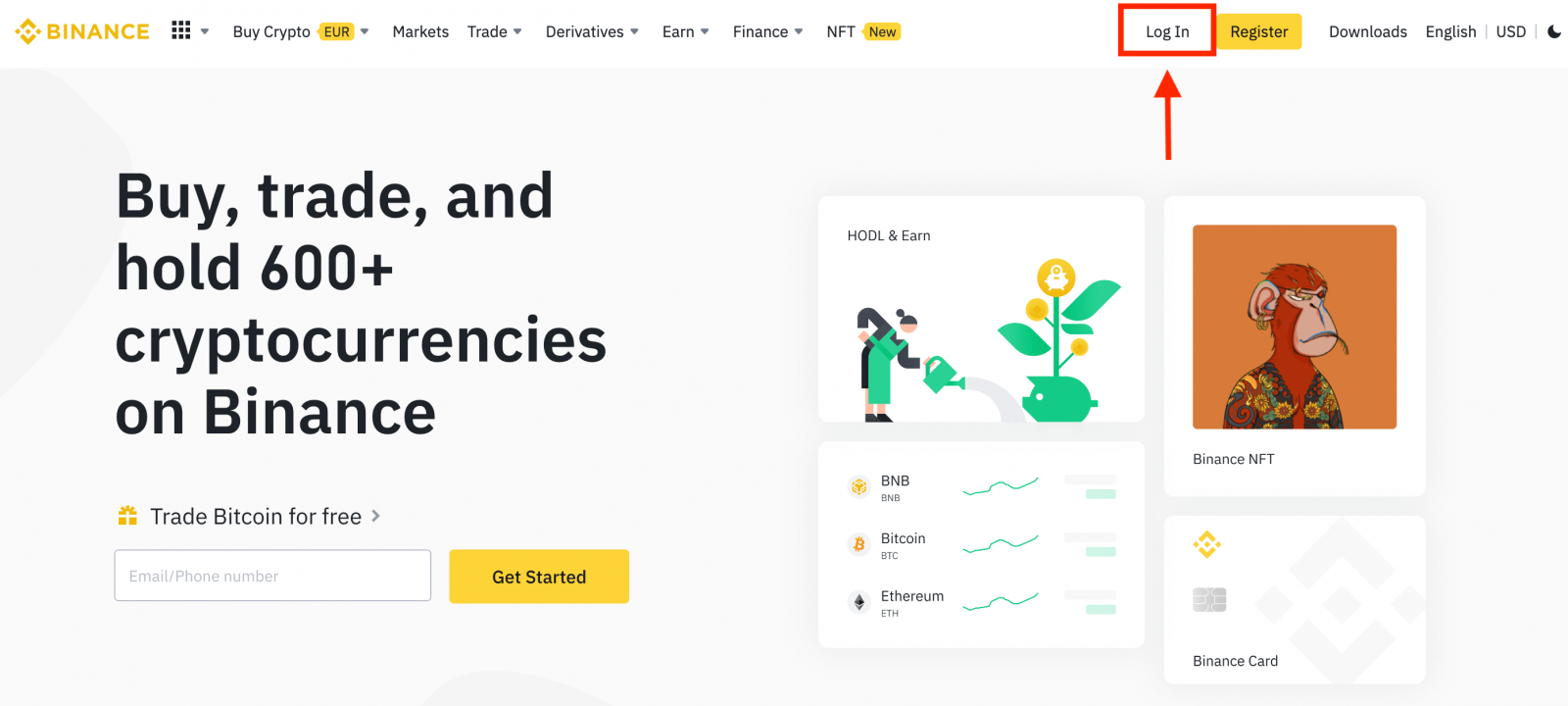
2. Нажмите на любую криптовалюту на главной странице, чтобы перейти непосредственно на соответствующую страницу спотовой торговли.
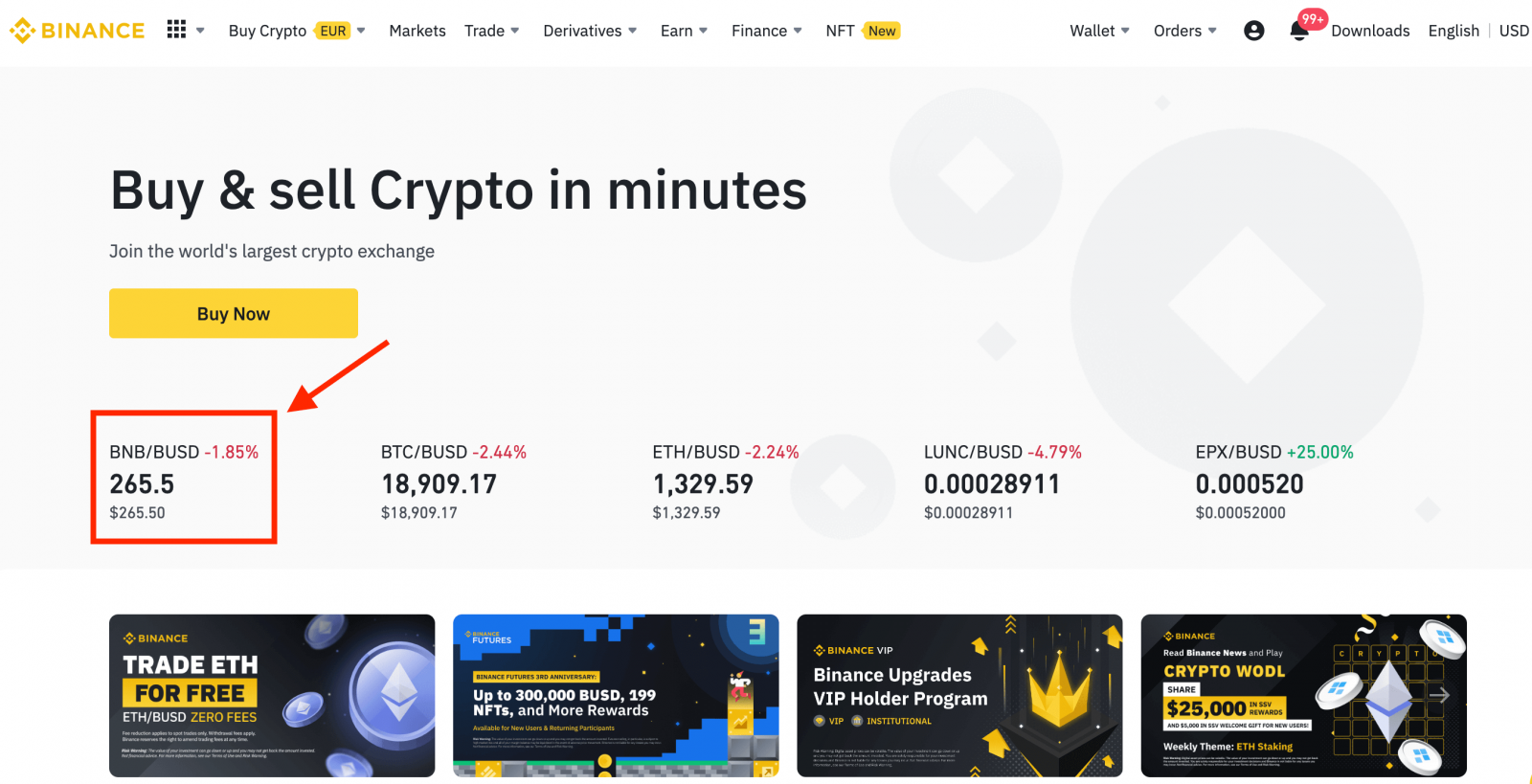
Вы можете найти более широкий выбор, нажав [ Просмотреть больше рынков ] в нижней части списка.
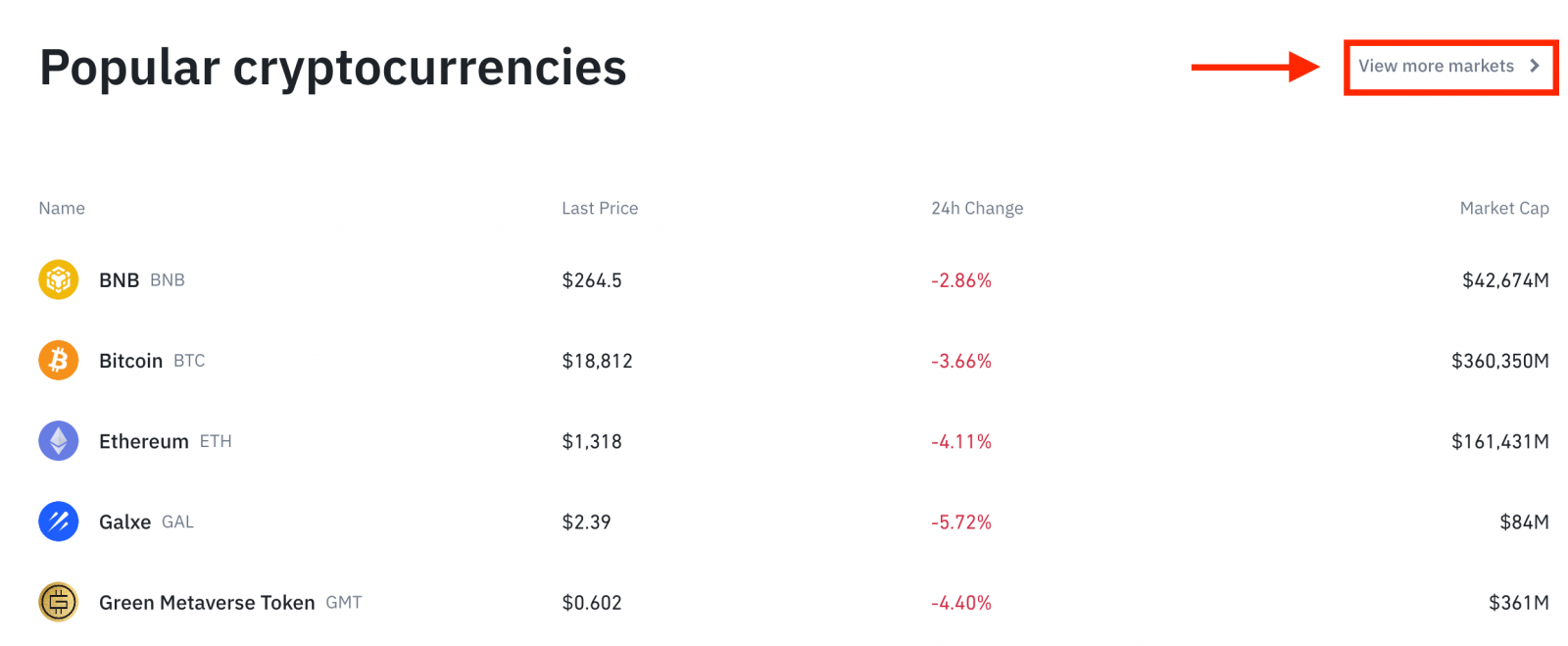
3. Теперь вы окажетесь на интерфейсе торговой страницы.
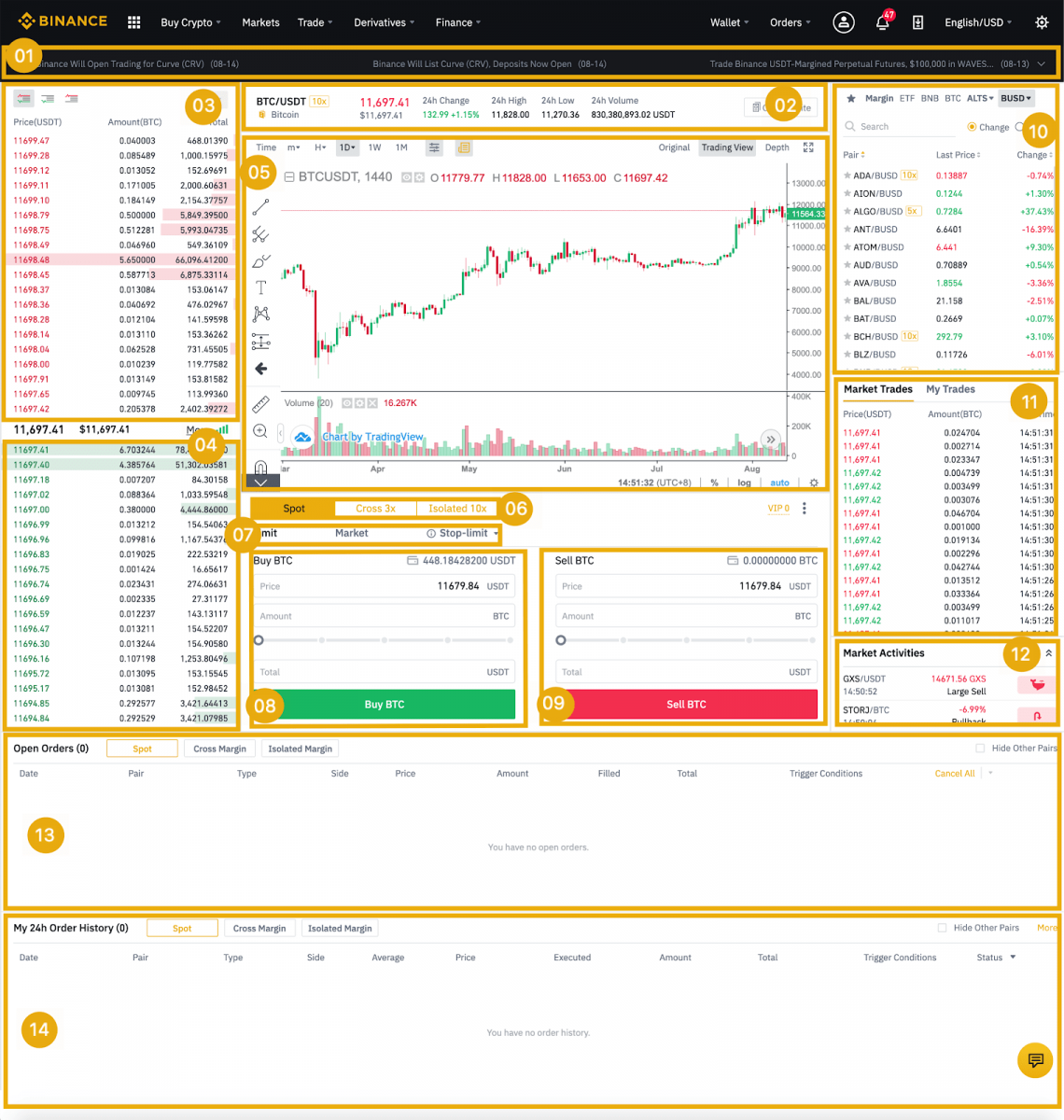
- Анонсы Binance
- Объем торгов торговой пары за 24 часа
- Книга заказов на продажу
- Купить книгу заказов
- График свечей и глубина рынка
- Тип торговли: спот/кросс-маржа/изолированная маржа
- Тип ордера: Лимитный/Рыночный/Стоп-лимитный/OCO (Один отменяет другой)
- Купить криптовалюту
- Продать криптовалюту
- Рынок и торговые пары.
- Ваша последняя завершенная транзакция
- Рыночная активность: большие колебания/активность в рыночной торговле
- Открытые заказы
- Ваша 24-часовая история заказов
- Служба поддержки клиентов Binance
4. Давайте рассмотрим покупку BNB. В верхней части домашней страницы Binance нажмите на опцию [ Торговля ] и выберите [ Классический ] или [ Расширенный ].
Перейдите в раздел покупки (8), чтобы купить BNB, и введите цену и сумму для вашего заказа. Нажмите [Купить BNB], чтобы завершить транзакцию.
Вы можете выполнить те же шаги, чтобы продать BNB.
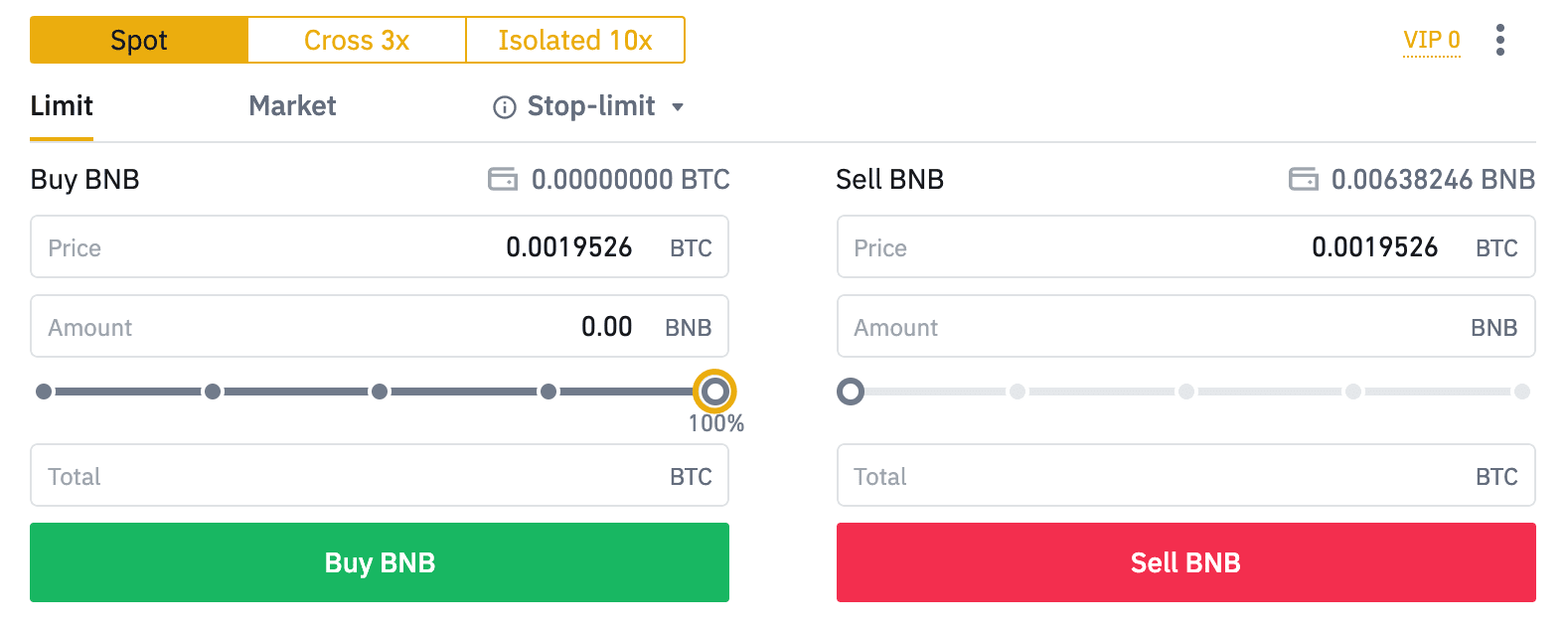
- Тип ордера по умолчанию — лимитный ордер. Если трейдеры хотят разместить ордер как можно скорее, они могут переключиться на [Market] Order. Выбрав рыночный ордер, пользователи могут торговать мгновенно по текущей рыночной цене.
- Если рыночная цена BNB/BTC составляет 0,002, но вы хотите купить по определенной цене, например, 0,001, вы можете разместить [Limit] ордер. Когда рыночная цена достигнет установленной вами цены, ваш размещенный ордер будет выполнен.
- Проценты, показанные ниже в поле BNB [Сумма], относятся к процентной сумме ваших удерживаемых BTC, которую вы хотите обменять на BNB. Перетащите ползунок, чтобы изменить желаемую сумму.
Как купить/продать криптовалюту на Binance (приложение)
1. Войдите в приложение Binance и нажмите [Торговля], чтобы перейти на страницу спотовой торговли.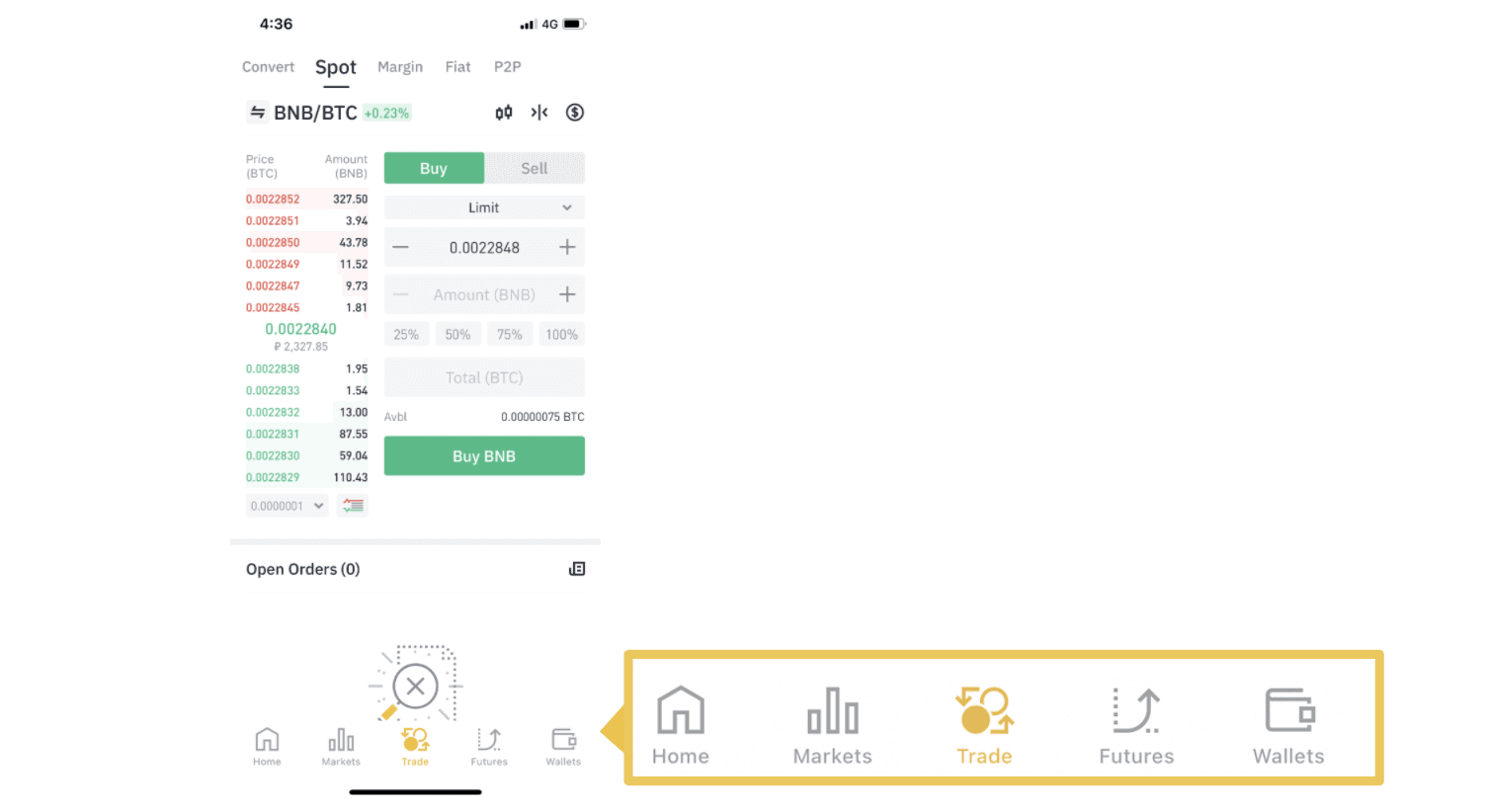
2. Вот интерфейс страницы торговли.
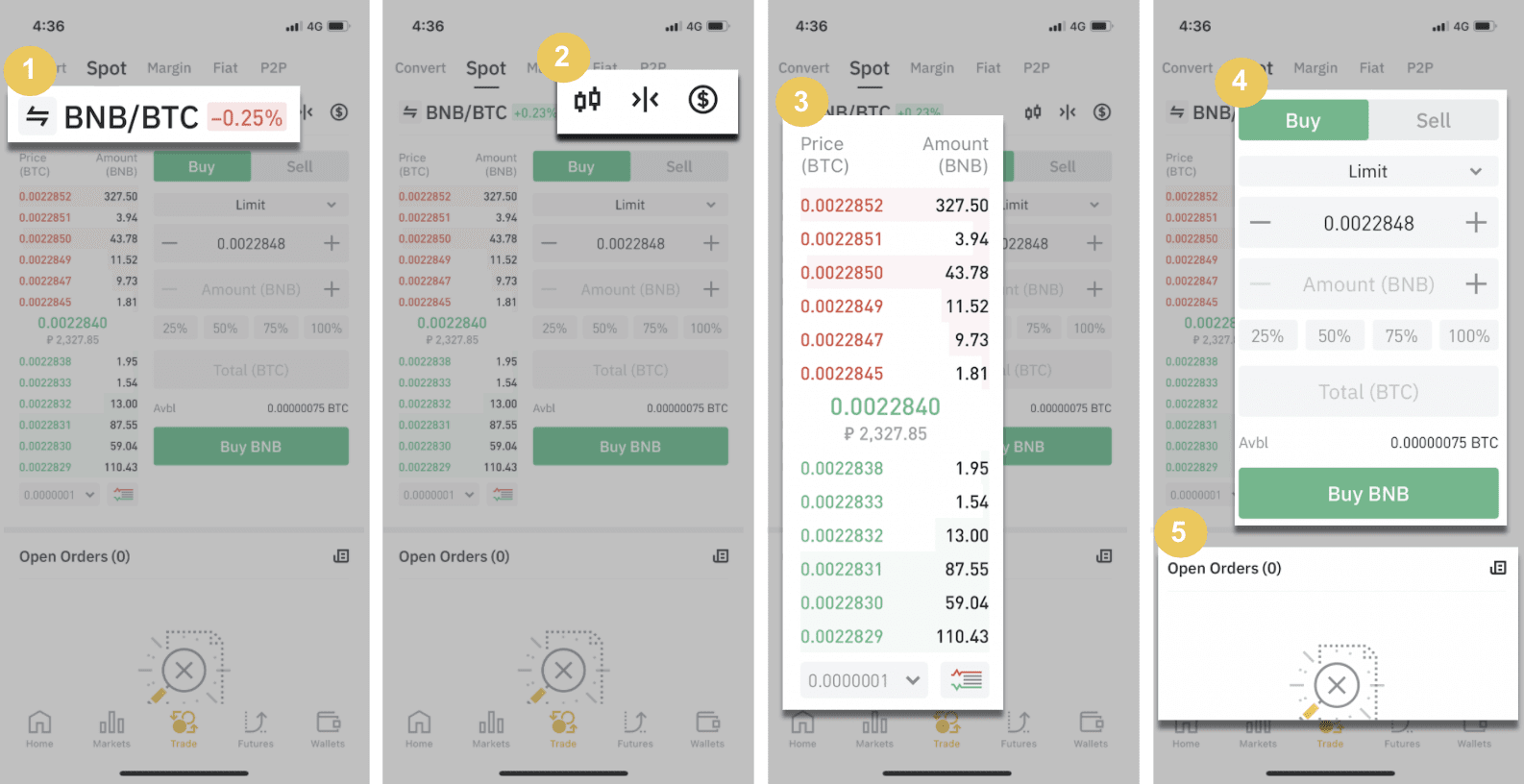
1. Рынок и торговые пары.
2. График свечей в реальном времени, поддерживаемые торговые пары криптовалюты, раздел «Купить криптовалюту».
3. Книга ордеров «Продать/Покупить».
4. Купить/Продать криптовалюту.
5. Открытые ордера.
В качестве примера мы сделаем сделку «Лимитный ордер» на покупку BNB
(1). Введите спотовую цену, по которой вы хотите купить BNB, и это вызовет срабатывание лимитного ордера. Мы установили ее как 0,002 BTC за BNB.
(2). В поле [Сумма] введите сумму BNB, которую вы хотите купить. Вы также можете использовать проценты ниже, чтобы выбрать, какую часть ваших удерживаемых BTC вы хотите использовать для покупки BNB.
(3). Как только рыночная цена BNB достигнет 0,002 BTC, лимитный ордер сработает и завершится. 1 BNB будет отправлен на ваш спотовый кошелек.
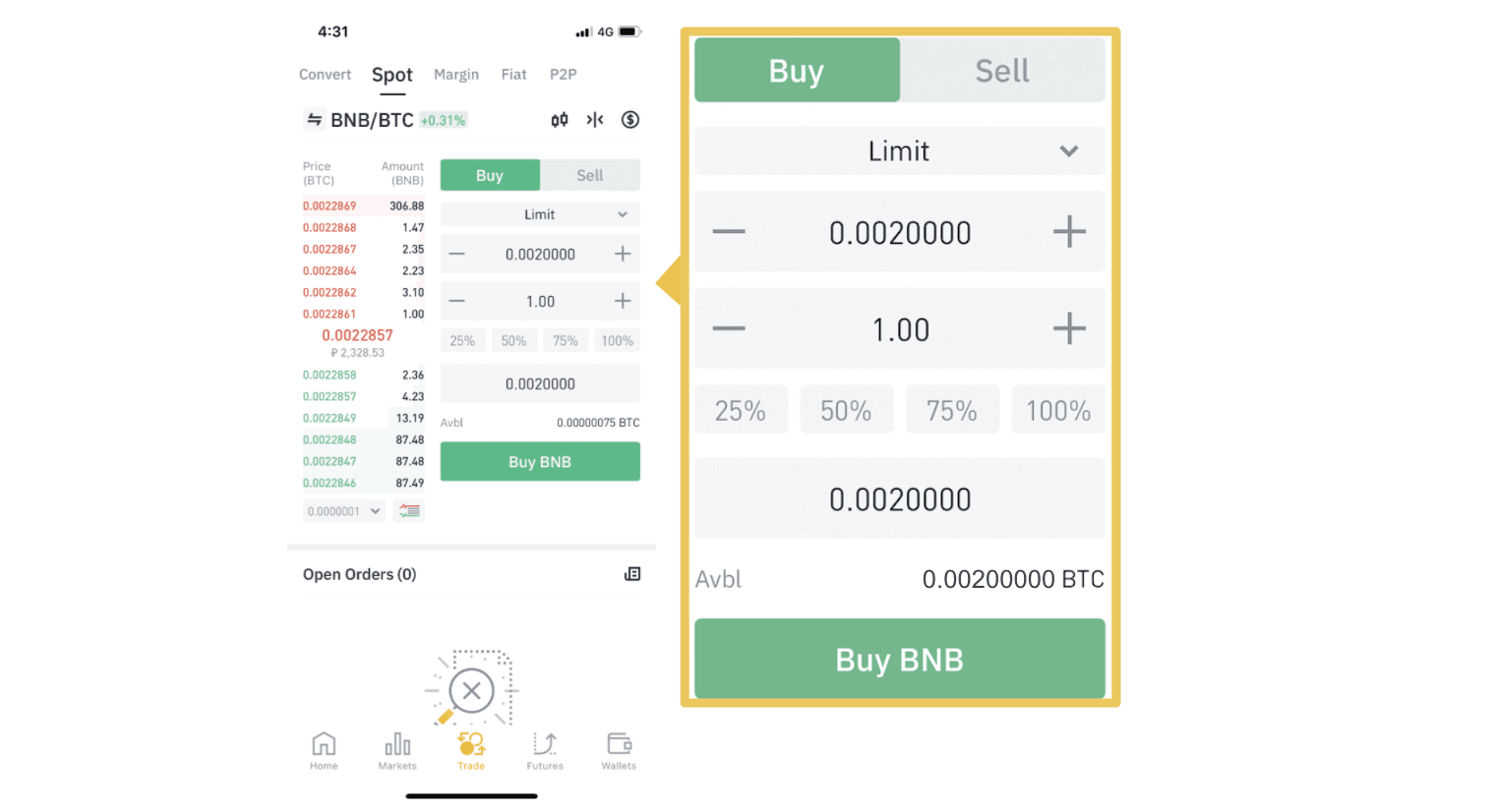 Вы можете выполнить те же шаги, чтобы продать BNB или любую другую выбранную криптовалюту, выбрав вкладку [Продать].
Вы можете выполнить те же шаги, чтобы продать BNB или любую другую выбранную криптовалюту, выбрав вкладку [Продать]. ПРИМЕЧАНИЕ :
- Тип ордера по умолчанию — лимитный ордер. Если трейдеры хотят разместить ордер как можно скорее, они могут переключиться на [Market] Order. Выбрав рыночный ордер, пользователи могут торговать мгновенно по текущей рыночной цене.
- Если рыночная цена BNB/BTC составляет 0,002, но вы хотите купить по определенной цене, например, 0,001, вы можете разместить [Limit] ордер. Когда рыночная цена достигнет установленной вами цены, ваш размещенный ордер будет выполнен.
- Проценты, показанные ниже в поле BNB [Сумма], относятся к процентной сумме ваших удерживаемых BTC, которую вы хотите обменять на BNB. Перетащите ползунок, чтобы изменить желаемую сумму.
Что такое функция Stop-Limit и как ее использовать
Что такое стоп-лимитный ордер
Стоп-лимитный ордер — это лимитный ордер, имеющий лимитную цену и стоп-цену. При достижении стоп-цены лимитный ордер будет помещен в книгу ордеров. При достижении лимитной цены лимитный ордер будет исполнен.
- Стоп-цена: когда цена актива достигает стоп-цены, исполняется стоп-лимитный ордер на покупку или продажу актива по лимитной цене или лучше.
- Лимитная цена: выбранная (или потенциально лучшая) цена, по которой исполняется стоп-лимитный ордер.
Вы можете установить стоп-цену и лимитную цену на одном уровне. Однако рекомендуется, чтобы стоп-цена для ордеров на продажу была немного выше лимитной цены. Эта разница в цене обеспечит безопасный разрыв в цене между моментом срабатывания ордера и моментом его выполнения. Вы можете установить стоп-цену немного ниже лимитной цены для ордеров на покупку. Это также снизит риск того, что ваш ордер не будет выполнен.
Обратите внимание, что после того, как рыночная цена достигнет вашей лимитной цены, ваш ордер будет выполнен как лимитный ордер. Если вы установите лимит стоп-лосса слишком высоким или лимит тейк-профита слишком низким, ваш ордер может никогда не быть выполнен, поскольку рыночная цена не сможет достичь установленной вами лимитной цены.
Как создать стоп-лимитный ордер
Как работает стоп-лимитный ордер?
Текущая цена составляет 2400 (A). Вы можете установить стоп-цену выше текущей цены, например, 3000 (B), или ниже текущей цены, например, 1500 (C). Как только цена поднимется до 3000 (B) или упадет до 1500 (C), сработает стоп-лимитный ордер, и лимитный ордер будет автоматически помещен в книгу ордеров.
Примечание
Лимитная цена может быть установлена выше или ниже стоп-цены как для ордеров на покупку, так и для ордеров на продажу. Например, стоп-цена B может быть установлена вместе с более низкой лимитной ценой B1 или более высокой лимитной ценой B2.
Лимитный ордер недействителен до срабатывания стоп-цены, в том числе в случае, когда лимитная цена достигнута раньше стоп-цены.
Когда достигается стоп-цена, это лишь указывает на то, что лимитный ордер активирован и будет отправлен в книгу ордеров, а не на то, что лимитный ордер будет немедленно исполнен. Лимитный ордер будет исполнен в соответствии с его собственными правилами.
Как разместить стоп-лимитный ордер на Binance?
1. Войдите в свою учетную запись Binance и перейдите в [ Trade ] - [ Spot ]. Выберите [ Buy ] или [ Sell ], затем нажмите [ Stop-limit ].
2. Введите стоп-цену, лимитную цену и сумму криптовалюты, которую вы хотите купить. Нажмите [ Buy BNB ], чтобы подтвердить детали транзакции.
Как просмотреть мои стоп-лимитные ордера?
После отправки ордеров вы можете просматривать и редактировать свои стоп-лимитные ордера в разделе [ Open Orders ].
Чтобы просмотреть выполненные или отмененные ордера, перейдите на вкладку [ Order History ].
Часто задаваемые вопросы (FAQ)
Что такое лимитный ордер?
Лимитный ордер — это ордер, который вы размещаете в книге ордеров с определенной предельной ценой. Он не будет выполнен немедленно, как рыночный ордер. Вместо этого лимитный ордер будет выполнен только в том случае, если рыночная цена достигнет вашей предельной цены (или лучше). Таким образом, вы можете использовать лимитные ордера, чтобы купить по более низкой цене или продать по более высокой цене, чем текущая рыночная цена.
Например, вы размещаете лимитный ордер на покупку 1 BTC по цене 60 000 долларов США, а текущая цена BTC составляет 50 000 долларов США. Ваш лимитный ордер будет немедленно исполнен по цене 50 000 долларов США, так как это лучшая цена, чем та, которую вы установили (60 000 долларов США).
Аналогично, если вы размещаете лимитный ордер на продажу 1 BTC по цене 40 000 долларов США, а текущая цена BTC составляет 50 000 долларов США. Ордер будет немедленно исполнен по цене 50 000 долларов США, так как это лучшая цена, чем 40 000 долларов США.
| Рыночный заказ | Лимитный ордер |
| Приобретает актив по рыночной цене | Приобретает актив по установленной цене или лучше |
| Заполняет немедленно | Исполняется только по цене лимитного ордера или лучше |
| Руководство | Можно установить заранее |
Что такое рыночный ордер?
Рыночный ордер выполняется по текущей рыночной цене как можно быстрее, когда вы размещаете ордер. Вы можете использовать его для размещения как ордеров на покупку, так и ордеров на продажу.
Вы можете выбрать [Сумма] или [Всего], чтобы разместить рыночный ордер на покупку или продажу. Например, если вы хотите купить определенное количество BTC, вы можете ввести сумму напрямую. Но если вы хотите купить BTC с определенной суммой средств, например, 10 000 USDT, вы можете использовать [Всего], чтобы разместить ордер на покупку.
Как просмотреть мою активность на спотовых торгах
Вы можете просматривать свою спотовую торговую деятельность на панели «Ордера и позиции» в нижней части торгового интерфейса. Просто переключайтесь между вкладками, чтобы проверить статус открытого ордера и ранее выполненные ордера.
1. Открытые ордера
На вкладке [Открытые заказы] вы можете просмотреть подробную информацию о ваших открытых заказах, включая:- Дата заказа
- Торговая пара
- Тип заказа
- Цена заказа
- Сумма заказа
- Заполненный %
- Общая сумма
- Условия срабатывания (если таковые имеются)

Чтобы отобразить только текущие открытые ордера, установите флажок [Скрыть другие пары] . 
Чтобы отменить все открытые ордера на текущей вкладке, нажмите [Отменить все] и выберите тип ордера для отмены.
2. История заказов
История заказов отображает запись выполненных и невыполненных заказов за определенный период. Вы можете просматривать детали заказов, включая:- Дата заказа
- Торговая пара
- Тип заказа
- Цена заказа
- Сумма выполненного заказа
- Заполненный %
- Общая сумма
- Условия срабатывания (если таковые имеются)

3. История торговли
История торговли показывает запись ваших выполненных ордеров за определенный период. Вы также можете проверить комиссии за транзакции и свою роль (маркет-мейкер или тейкер).Чтобы просмотреть историю торговли, используйте фильтры для настройки дат и нажмите [Поиск] .
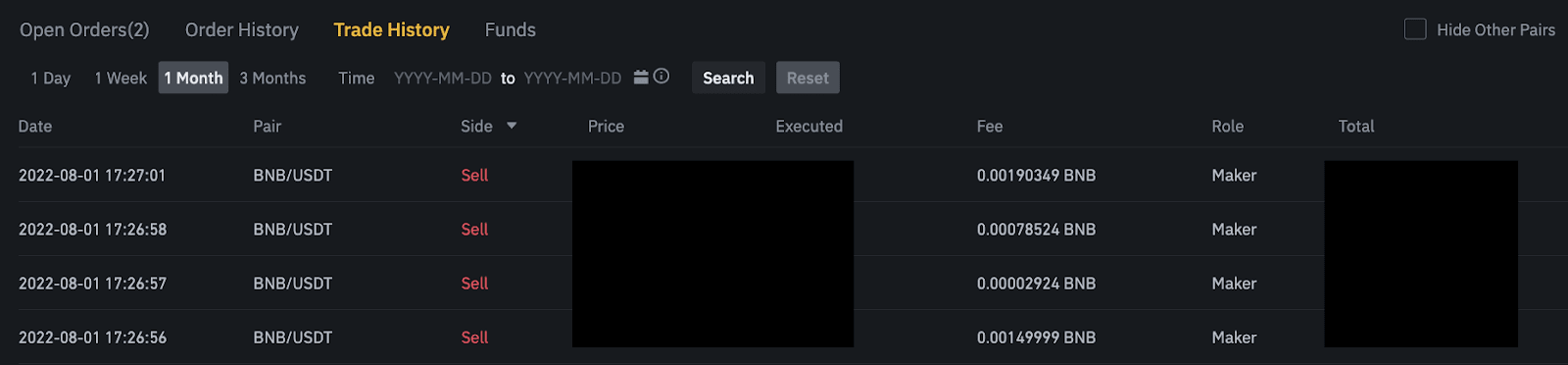
4. Средства
Вы можете просмотреть сведения о доступных активах в вашем кошельке Spot, включая монету, общий баланс, доступный баланс, средства в заказе и предполагаемую стоимость BTC/фиат.
Обратите внимание, что доступный баланс относится к сумме средств, которые вы можете использовать для размещения ордеров.

Заключение: начните свой путь в мире криптовалют легко на Binance
Регистрация и торговля на Binance — это простой процесс, который обеспечивает доступ к безопасной и многофункциональной платформе для торговли криптовалютой. Выполнив эти шаги, вы сможете быстро настроить свой аккаунт, внести средства и начать торговать с уверенностью. Всегда не забывайте включать функции безопасности, такие как 2FA, и будьте в курсе тенденций рынка, чтобы максимизировать свой торговый успех.



